Page 1
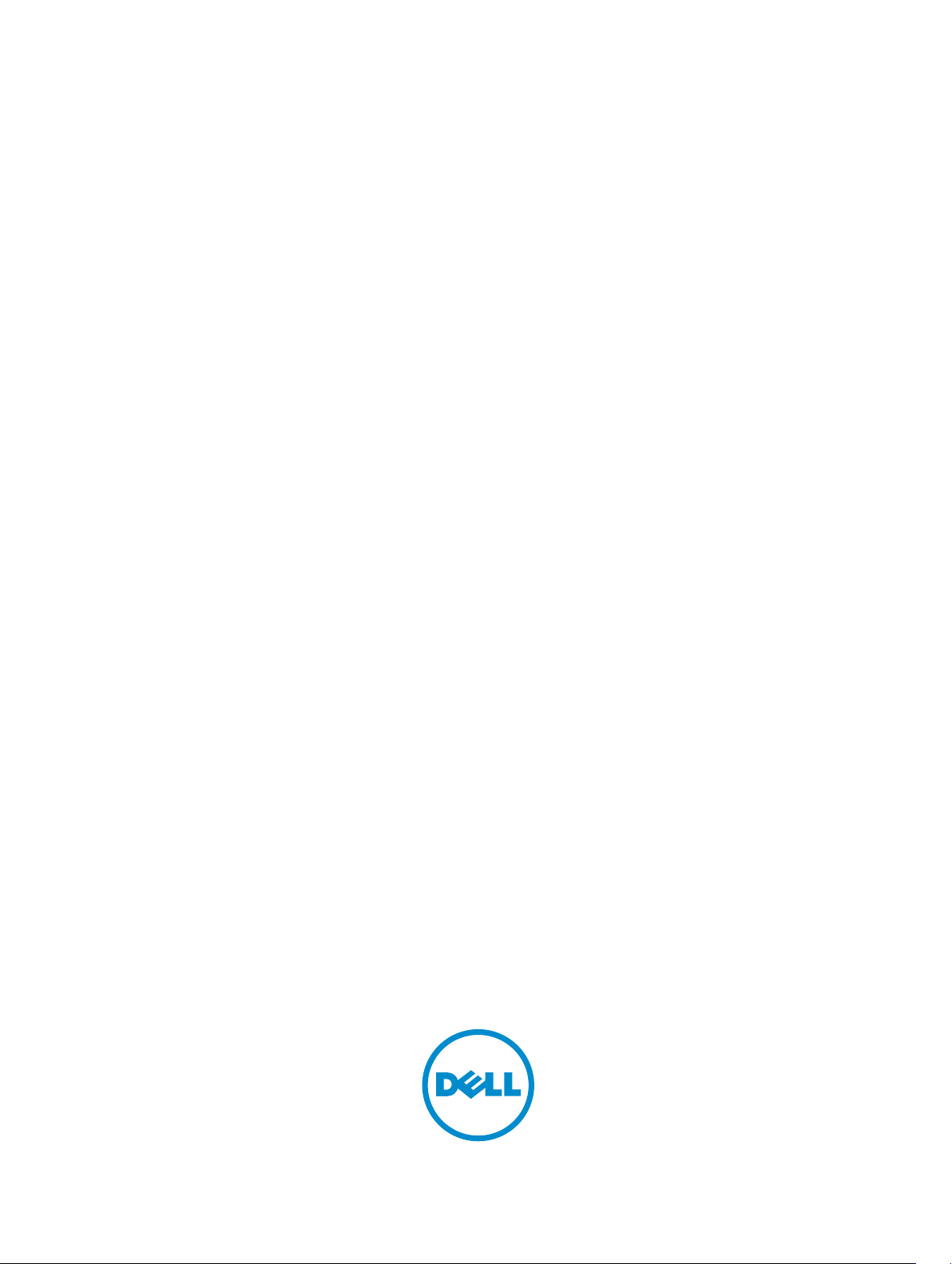
Dell Precision M2800
Benutzerhandbuch
Vorschriftenmodell: P29F
Vorschriftentyp: P29F001
Page 2
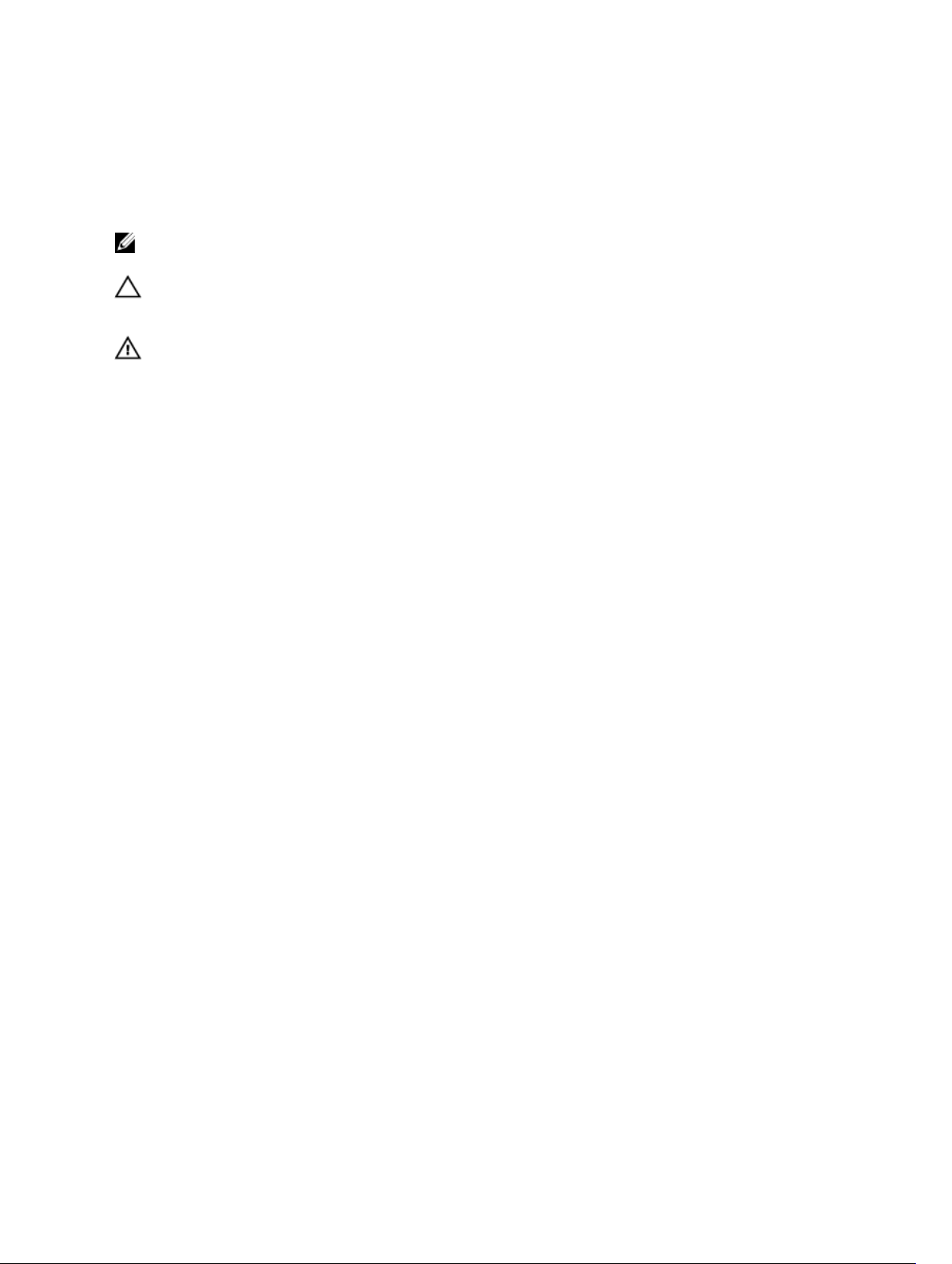
Anmerkungen, Vorsichtshinweise und
Warnungen
ANMERKUNG: Eine ANMERKUNG liefert wichtige Informationen, mit denen Sie den Computer
besser einsetzen können.
VORSICHT: Ein VORSICHTSHINWEIS macht darauf aufmerksam, dass bei Nichtbefolgung von
Anweisungen eine Beschädigung der Hardware oder ein Verlust von Daten droht, und zeigt auf,
wie derartige Probleme vermieden werden können.
WARNUNG: Durch eine WARNUNG werden Sie auf Gefahrenquellen hingewiesen, die materielle
Schäden, Verletzungen oder sogar den Tod von Personen zur Folge haben können.
Copyright © 2014 Dell Inc. Alle Rechte vorbehalten. Dieses Produkt ist durch US-amerikanische und internationale
Urheberrechtsgesetze und nach sonstigen Rechten an geistigem Eigentum geschützt. Dell™ und das Dell Logo sind
Marken von Dell Inc. in den Vereinigten Staaten und/oder anderen Geltungsbereichen. Alle anderen in diesem
Dokument genannten Marken und Handelsbezeichnungen sind möglicherweise Marken der entsprechenden
Unternehmen.
2014 -10
Rev. A01
Page 3
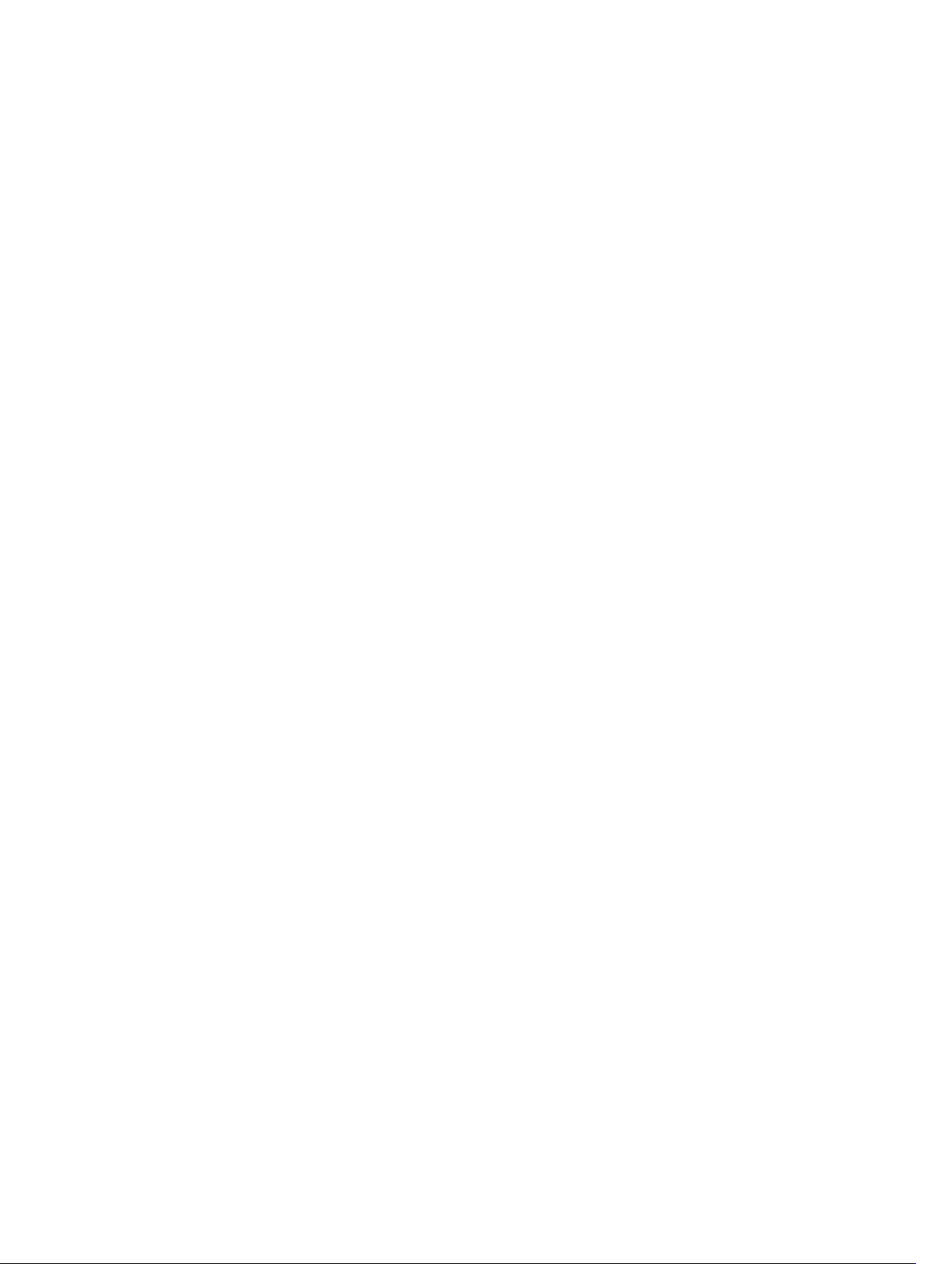
Inhaltsverzeichnis
1 Arbeiten am Computer........................................................................................ 6
Vor der Arbeit an Komponenten im Innern des Computers............................................................... 6
Ausschalten des Computers................................................................................................................. 7
Nach Abschluss der Arbeiten im Innern des Computers.....................................................................8
2 Entfernen und Einbauen von Komponenten...................................................9
Empfohlene Werkzeuge........................................................................................................................9
Systemübersicht.................................................................................................................................. 10
Entfernen der Secure-Digital-Karte (SD).............................................................................................11
Einsetzen der Secure Digital (SD)-Karte..............................................................................................11
Entfernen der ExpressCard..................................................................................................................12
Einsetzen der ExpressCard..................................................................................................................12
Entfernen des Akkus............................................................................................................................ 12
Einsetzen des Akkus............................................................................................................................ 14
Entfernen der Bodenabdeckung.........................................................................................................14
Einsetzen der Abdeckung an der Unterseite......................................................................................16
Entfernen der Gehäuseeckenabdeckungen.......................................................................................16
Einbauen der Gehäuseeckenabdeckungen........................................................................................17
Entfernen des Speichers......................................................................................................................17
Einbauen des Speichers...................................................................................................................... 18
Entfernen des Festplattenlaufwerks....................................................................................................18
Einsetzen des Festplattenlaufwerks....................................................................................................19
Entfernen des optischen Laufwerks................................................................................................... 19
Einsetzen des optischen Laufwerks................................................................................................... 20
Entfernen der WLAN-Karte (Wireless Local Area Network)............................................................... 21
Einbauen der WLAN-Karte.................................................................................................................. 21
Entfernen der WWAN-Karte (Wireless Wide Area Network).............................................................. 21
Einbauen der WWAN-Karte................................................................................................................ 22
Entfernen des Netzwerkanschlusses..................................................................................................22
Installieren des Netzwerkanschlusses................................................................................................23
Entfernen der Knopfzellenbatterie..................................................................................................... 23
Einsetzen der Knopfzellenbatterie..................................................................................................... 24
Entfernen des Stromanschlusses....................................................................................................... 24
Installieren des Stromanschlusses......................................................................................................25
Entfernen der Kühlkörperbaugruppe................................................................................................. 26
Einbauen der Kühlkörperbaugruppe.................................................................................................. 26
Entfernen des Prozessors....................................................................................................................27
Einbauen des Prozessors.................................................................................................................... 27
Page 4
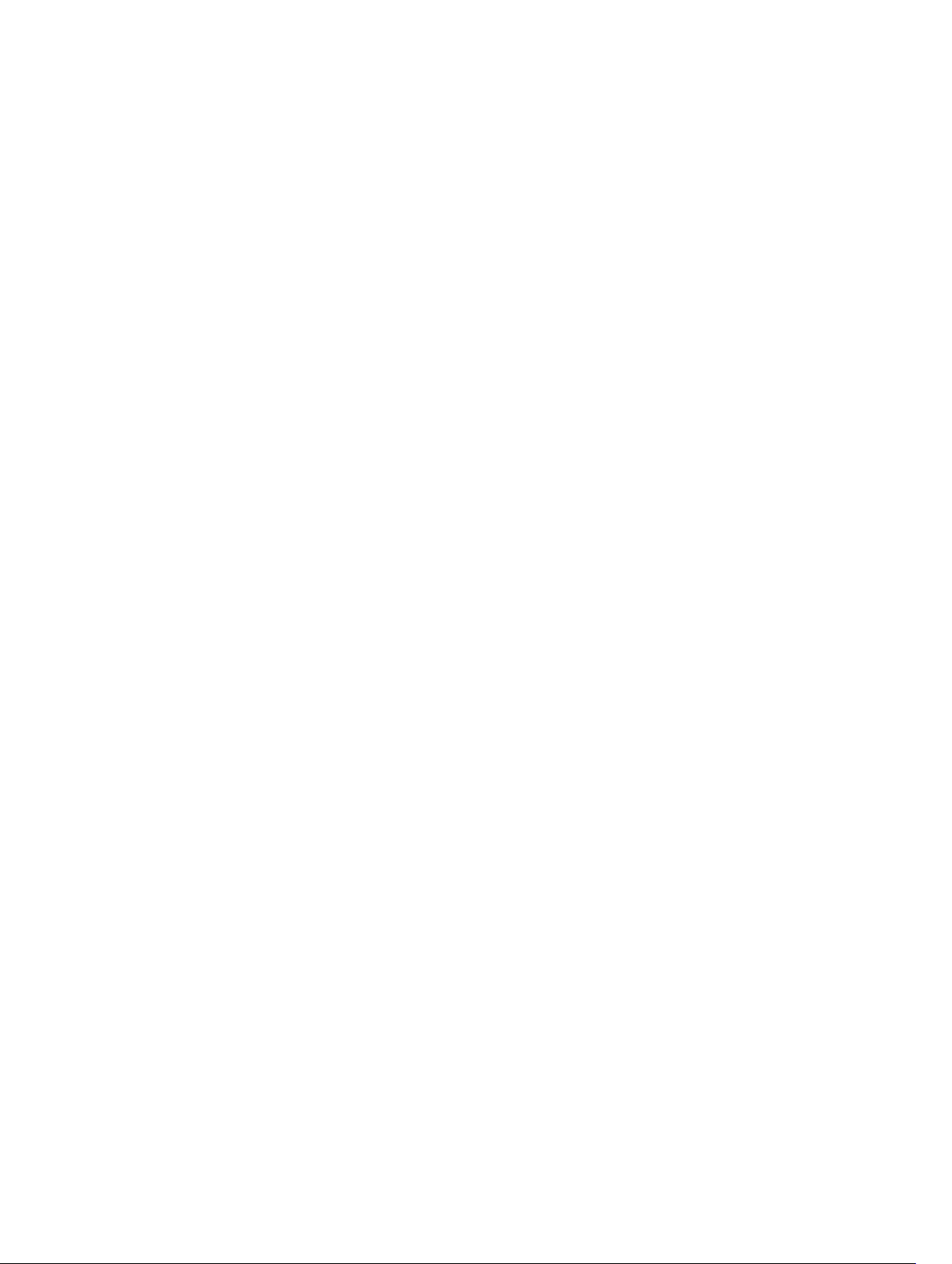
Entfernen der Tastatur........................................................................................................................ 27
Einbauen der Tastatur.........................................................................................................................28
Entfernen der Handballenstützen-Baugruppe.................................................................................. 29
Einbauen der Handballenstützen-Baugruppe................................................................................... 32
Entfernen der WiFi-Schalterplatine.................................................................................................... 33
Installieren der WiFi-Schalterplatine...................................................................................................33
Entfernen der VGA-Platine................................................................................................................. 34
Einbauen der VGA-Platine.................................................................................................................. 34
Entfernen des ExpressCard-Kartenträgers.........................................................................................34
Einbauen des ExpressCard-Kartenträgers..........................................................................................35
Entfernen der Systemplatine...............................................................................................................35
Einbauen der Systemplatine............................................................................................................... 38
Entfernen der Lautsprecher................................................................................................................39
Einbauen der Lautsprecher................................................................................................................. 41
Entfernen der Bildschirmscharnierabdeckung.................................................................................. 42
Einbauen der Bildschirmscharnierabdeckung................................................................................... 42
Entfernen der Bildschirmbaugruppe.................................................................................................. 42
Einsetzen der Bildschirmbaugruppe.................................................................................................. 46
Entfernen der Bildschirmblende.........................................................................................................46
Einsetzen der Bildschirmblende.........................................................................................................48
Entfernen des Bildschirms..................................................................................................................48
Einsetzen des Bildschirms................................................................................................................... 51
Entfernen der Bildschirmscharniere................................................................................................... 51
Einbauen der Bildschirmsscharniere.................................................................................................. 52
Entfernen der Kamera......................................................................................................................... 52
Einbauen der Kamera..........................................................................................................................53
3 System-Setup...................................................................................................... 54
Startreihenfolge...................................................................................................................................54
Navigationstasten................................................................................................................................54
System-Setup-Optionen.....................................................................................................................55
Aktualisieren des BIOS ....................................................................................................................... 65
System- und Setup-Kennwortfunktionen..........................................................................................66
Zuweisen eines System- und Setup-Kennworts..........................................................................66
Löschen oder Ändern eines vorhandenen System- und/oder Setup-Kennworts......................67
4 Diagnostics (Diagnose)......................................................................................68
Enhanced Pre-boot System Assessment (ePSA, Erweiterte Systemtests vor Hochfahren des
Computers)......................................................................................................................................... 68
Gerätestatusanzeigen......................................................................................................................... 69
Akkustatusanzeigen.............................................................................................................................70
Page 5
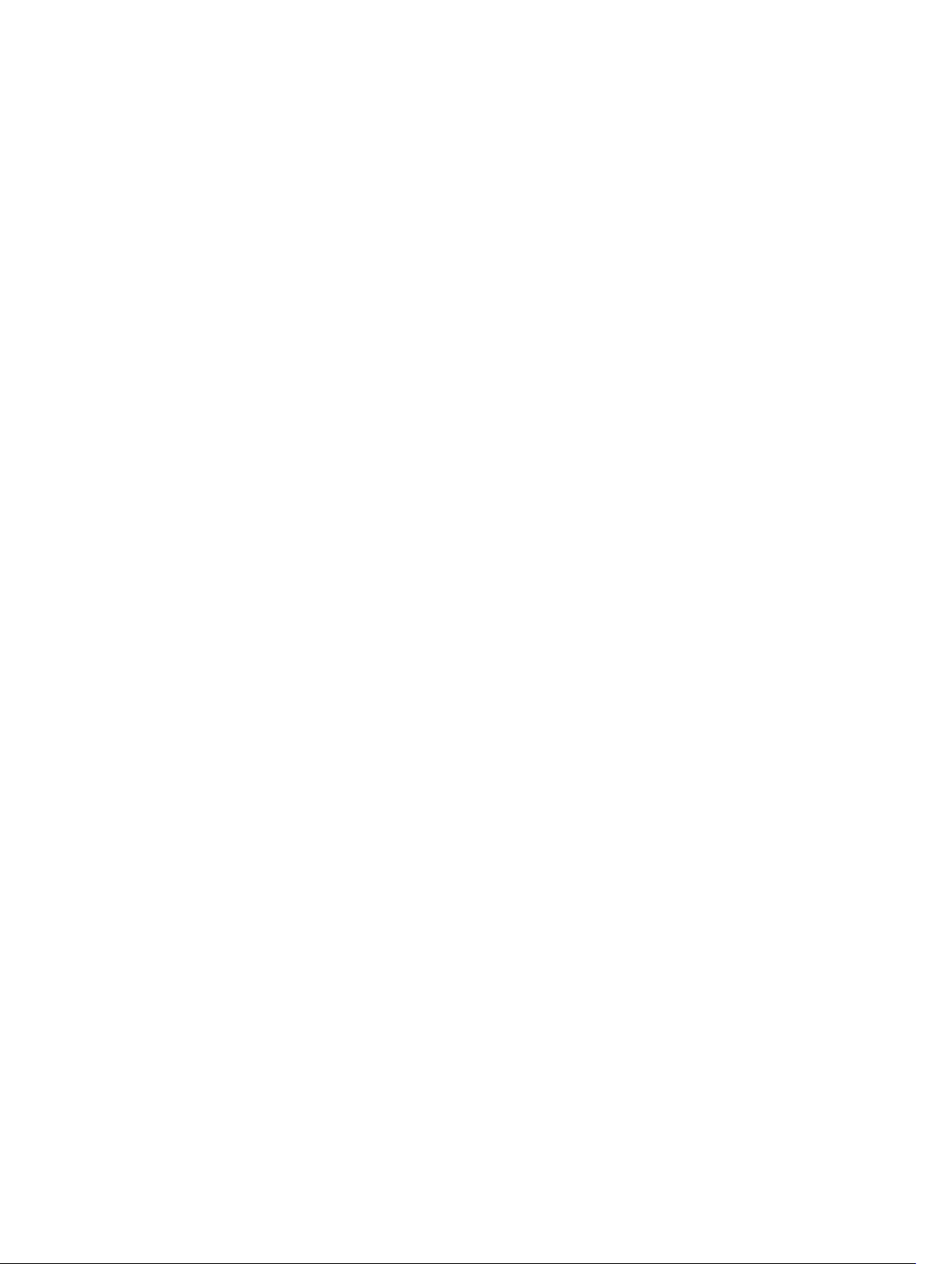
5 Technische Daten............................................................................................... 71
6 Kontaktaufnahme mit Dell................................................................................76
Page 6
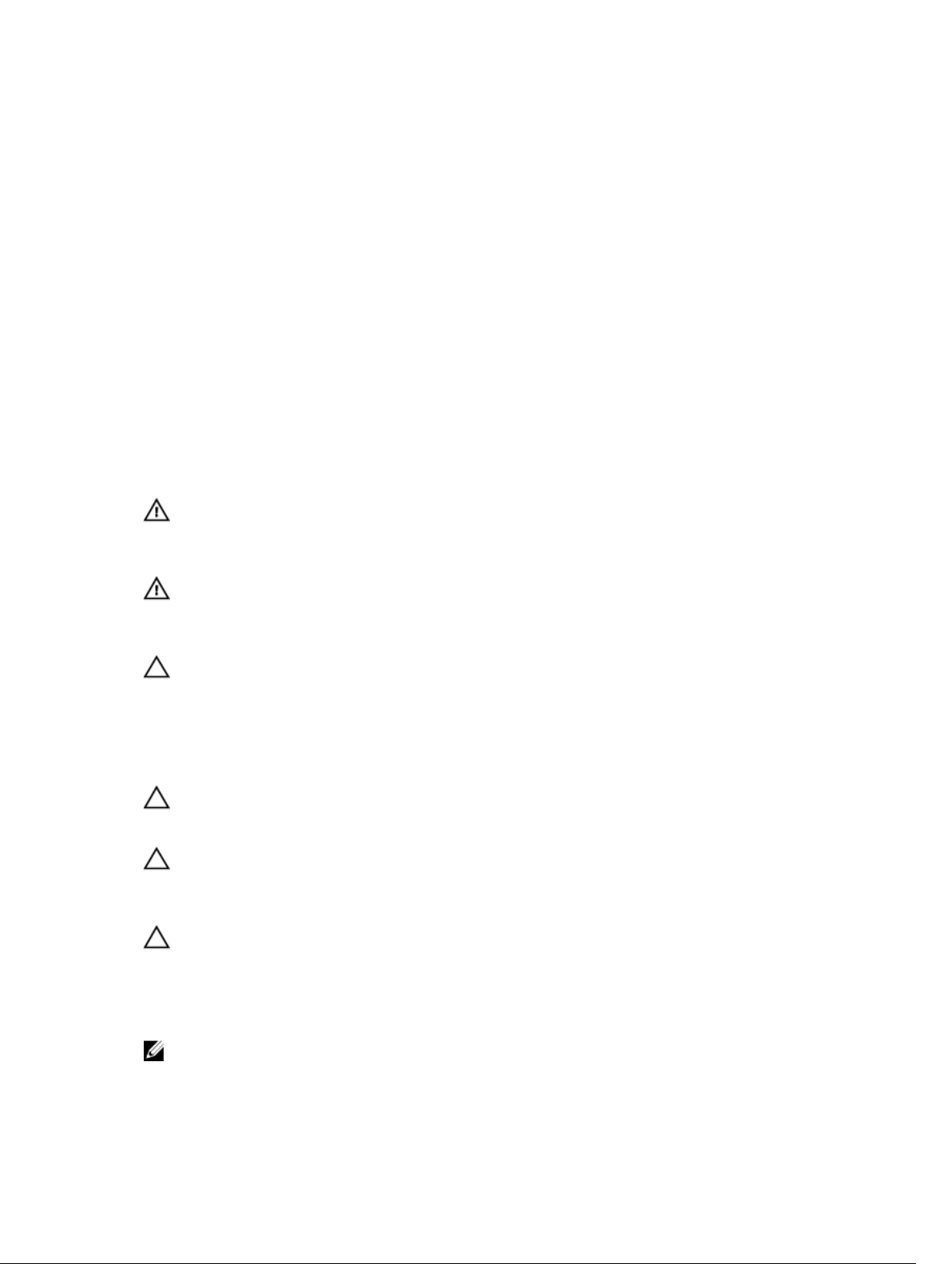
1
Arbeiten am Computer
Vor der Arbeit an Komponenten im Innern des Computers
Die folgenden Sicherheitshinweise schützen den Computer vor möglichen Schäden und dienen der
persönlichen Sicherheit des Benutzers. Wenn nicht anders angegeben, ist bei jedem in diesem Dokument
beschriebenen Vorgang darauf zu achten, dass die folgenden Bedingungen erfüllt sind:
• Sie haben die im Lieferumfang des Computers enthaltenen Sicherheitshinweise gelesen.
• Eine Komponente kann ersetzt oder, wenn sie separat erworben wurde, installiert werden, indem der
Entfernungsvorgang in umgekehrter Reihenfolge ausgeführt wird.
WARNUNG: Trennen Sie alle Energiequellen, bevor Sie die Computerabdeckung oder
Verkleidungselemente öffnen. Bringen Sie nach Abschluss der Arbeiten im Inneren des
Computers alle Abdeckungen, Verkleidungselemente und Schrauben wieder an, bevor die
Verbindung zur Energiequelle hergestellt wird.
WARNUNG: Bevor Sie Arbeiten im Inneren des Computers ausführen, lesen Sie zunächst die im
Lieferumfang des Computers enthaltenen Sicherheitshinweise. Zusätzliche Informationen zur
bestmöglichen Einhaltung der Sicherheitsrichtlinien finden Sie auf der Homepage zur
Richtlinienkonformität unter www.dell.com/regulatory_compliance
VORSICHT: Viele Reparaturen am Computer dürfen nur von einem zertifizierten Servicetechniker
ausgeführt werden. Sie sollten nur die Behebung von Störungen sowie einfache Reparaturen
unter Berücksichtigung der jeweiligen Angaben in den Produktdokumentationen von Dell
durchführen, bzw. die elektronischen oder telefonischen Anweisungen des Service- und
Supportteams von Dell befolgen. Schäden durch nicht von Dell genehmigte Wartungsversuche
werden nicht durch die Garantie abgedeckt. Lesen und beachten Sie die Sicherheitshinweise, die
Sie zusammen mit Ihrem Produkt erhalten haben.
VORSICHT: Um elektrostatische Entladungen zu vermeiden, erden Sie sich mit einem
Erdungsarmband oder durch regelmäßiges Berühren einer nicht lackierten metallenen
Oberfläche, beispielsweise eines Anschlusses auf der Rückseite des Computers.
VORSICHT: Gehen Sie mit Komponenten und Erweiterungskarten vorsichtig um. Berühren Sie
keine Komponenten oder Kontakte auf der Karte. Halten Sie die Karte möglichst an ihren Kanten
oder dem Montageblech. Fassen Sie Komponenten wie Prozessoren grundsätzlich an den Kanten
und niemals an den Kontaktstiften an.
VORSICHT: Ziehen Sie beim Trennen eines Kabels vom Computer nur am Stecker oder an der
Zuglasche und nicht am Kabel selbst. Einige Kabel haben Stecker mit Sicherungsklammern. Wenn
Sie ein solches Kabel abziehen, drücken Sie vor dem Herausziehen des Steckers die
Sicherungsklammern nach innen. Ziehen Sie beim Trennen von Steckverbindungen die
Anschlüsse immer gerade heraus, damit Sie keine Anschlussstifte verbiegen. Richten Sie vor dem
Herstellen von Steckverbindungen die Anschlüsse stets korrekt aus.
ANMERKUNG: Die Farbe Ihres Computers und bestimmter Komponenten kann von den in diesem
Dokument gezeigten Farben abweichen.
6
Page 7
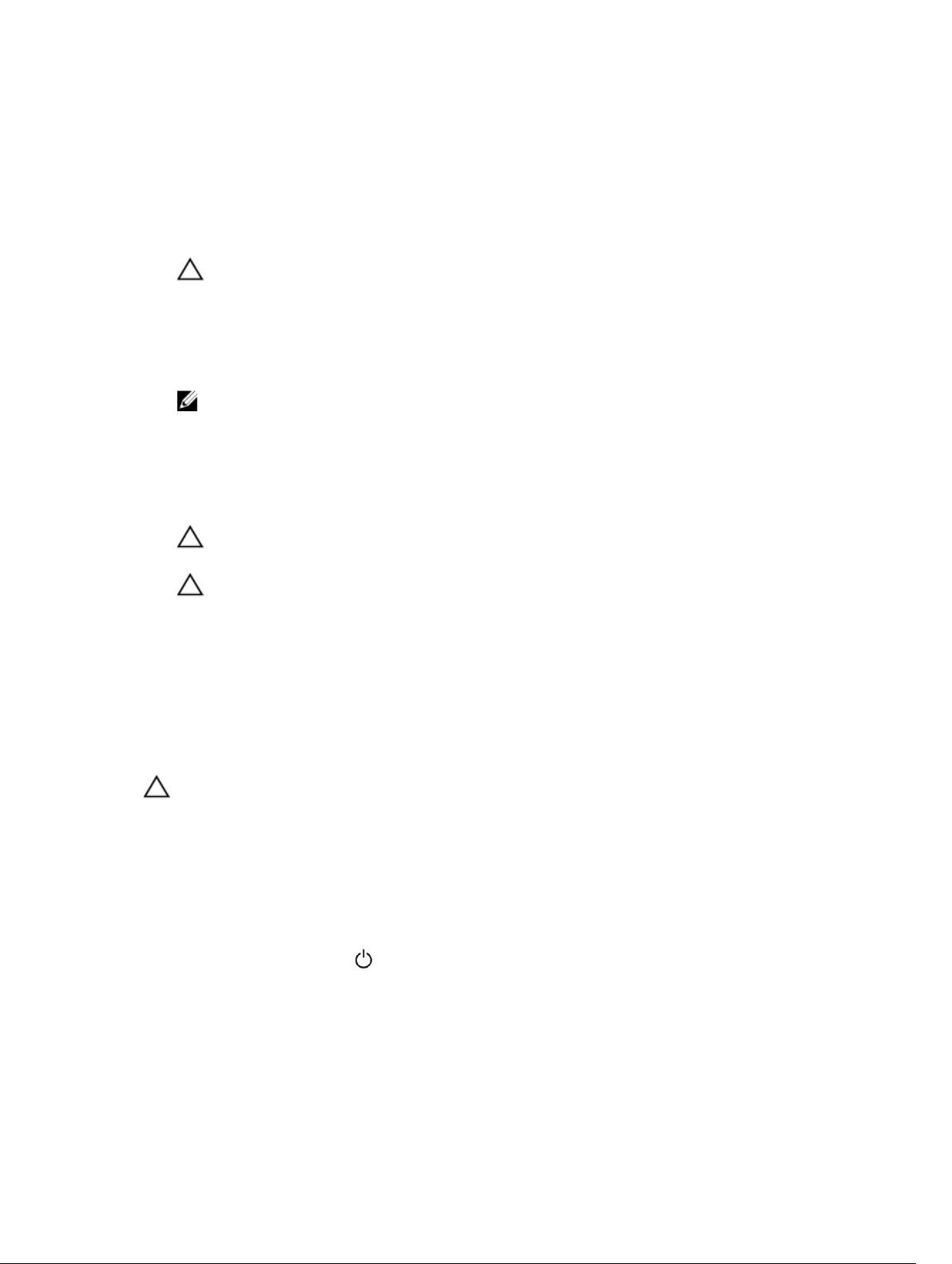
Um Schäden am Computer zu vermeiden, führen Sie folgende Schritte aus, bevor Sie mit den Arbeiten im
Computerinneren beginnen.
1. Stellen Sie sicher, dass die Arbeitsoberfläche eben und sauber ist, damit die Computerabdeckung
nicht zerkratzt wird.
2. Schalten Sie den Computer aus (siehe „Ausschalten des Computers“).
3. Falls der Computer mit einem Docking-Gerät verbunden ist, trennen Sie die Verbindung.
VORSICHT: Wenn Sie ein Netzwerkkabel trennen, ziehen Sie es zuerst am Computer und
dann am Netzwerkgerät ab.
4. Trennen Sie alle Netzwerkkabel vom Computer.
5. Trennen Sie Ihren Computer sowie alle daran angeschlossenen Geräte vom Stromnetz.
6. Schließen Sie den Bildschirm und legen Sie den Computer mit der Unterseite nach oben auf eine
ebene Arbeitsfläche.
ANMERKUNG: Um Schäden an der Systemplatine zu vermeiden, müssen Sie den Hauptakku
entfernen, bevor Sie Wartungsarbeiten am Computer durchführen.
7. Entfernen Sie den Hauptakku.
8. Drehen Sie den Computer wieder mit der Oberseite nach oben.
9. Öffnen Sie den Bildschirm.
10. Drücken Sie den Betriebsschalter, um die Systemplatine zu erden.
VORSICHT: Um Stromschläge zu vermeiden, trennen Sie den Computer vor dem Entfernen
der Abdeckung immer von der Stromsteckdose.
VORSICHT: Bevor Sie Komponenten im Inneren des Computers berühren, müssen Sie sich
erden. Berühren Sie dazu eine nicht lackierte Metalloberfläche, beispielsweise Metallteile an
der Rückseite des Computers. Berühren Sie während der Arbeiten regelmäßig eine
unlackierte Metalloberfläche, um statische Aufladungen abzuleiten, die zur Beschädigung
interner Komponenten führen können.
11. Entfernen Sie alle installierten ExpressCards oder Smart-Karten aus den entsprechenden
Steckplätzen.
Ausschalten des Computers
VORSICHT: Um Datenverlust zu vermeiden, speichern und schließen Sie alle geöffneten Dateien,
und beenden Sie alle aktiven Programme, bevor Sie den Computer ausschalten.
1. Fahren Sie das Betriebssystem herunter:
• Unter Windows 8:
– Verwenden eines Touch-fähigen Geräts:
a. Wischen Sie ausgehend von der rechten Seite über den Bildschirm, öffnen Sie das
Charms-Menü und wählen Sie Einstellungen.
b. Wählen Sie das aus und wählen Sie dann Herunterfahren
– Verwenden einer Maus:
a. Fahren Sie mit dem Mauszeiger über die rechte obere Ecke des Bildschirms und klicken
Sie auf Einstellungen.
7
Page 8
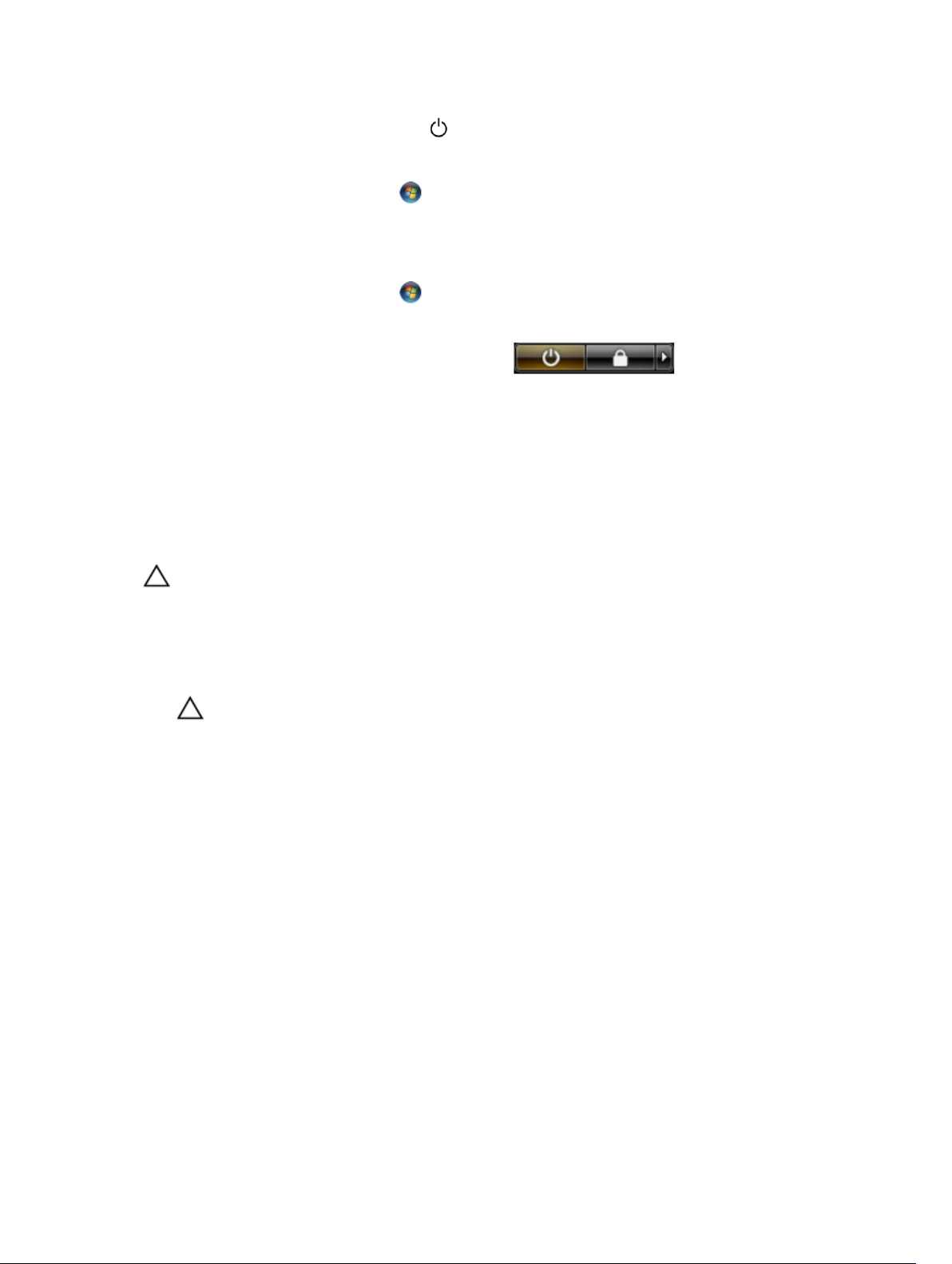
b. Klicken Sie auf das Symbol und wählen Sie Herunterfahren.
• Unter Windows 7:
1. Klicken Sie auf Start (Start) ,
2. Klicken Sie auf Herunterfahren
oder
1. Klicken Sie auf Start (Start) ,
2. Klicken Sie auf den Pfeil unten rechts im Startmenü (siehe Abbildung unten), und klicken Sie
anschließend auf Herunterfahren.
2. Stellen Sie sicher, dass der Computer und alle angeschlossenen Geräte ausgeschaltet sind. Wenn der
Computer und die angeschlossenen Geräte nicht automatisch beim Herunterfahren des
Betriebssystems ausgeschaltet wurden, halten Sie den Betriebsschalter 4 Sekunden lang gedrückt.
Nach Abschluss der Arbeiten im Innern des Computers
Stellen Sie nach Abschluss von Aus- und Einbauvorgängen sicher, dass Sie zuerst sämtliche externen
Geräte, Karten, Kabel usw. wieder anschließen, bevor Sie den Computer einschalten.
VORSICHT: Verwenden Sie ausschließlich Akkus für genau diesen Dell-Computer, um
Beschädigungen des Computers zu vermeiden. Verwenden Sie keine Akkus, die für andere DellComputer bestimmt sind.
1. Schließen Sie alle externen Geräte an, etwa Port-Replicator oder Media Base, und setzen Sie alle
Karten wieder ein, etwa eine ExpressCard.
2. Schließen Sie die zuvor getrennten Telefon- und Netzwerkkabel wieder an den Computer an.
VORSICHT: Wenn Sie ein Netzwerkkabel anschließen, verbinden Sie das Kabel zuerst mit
dem Netzwerkgerät und danach mit dem Computer.
3. Setzen Sie den Akku wieder ein.
4. Schließen Sie den Computer sowie alle daran angeschlossenen Geräte an das Stromnetz an.
5. Schalten Sie den Computer ein.
8
Page 9
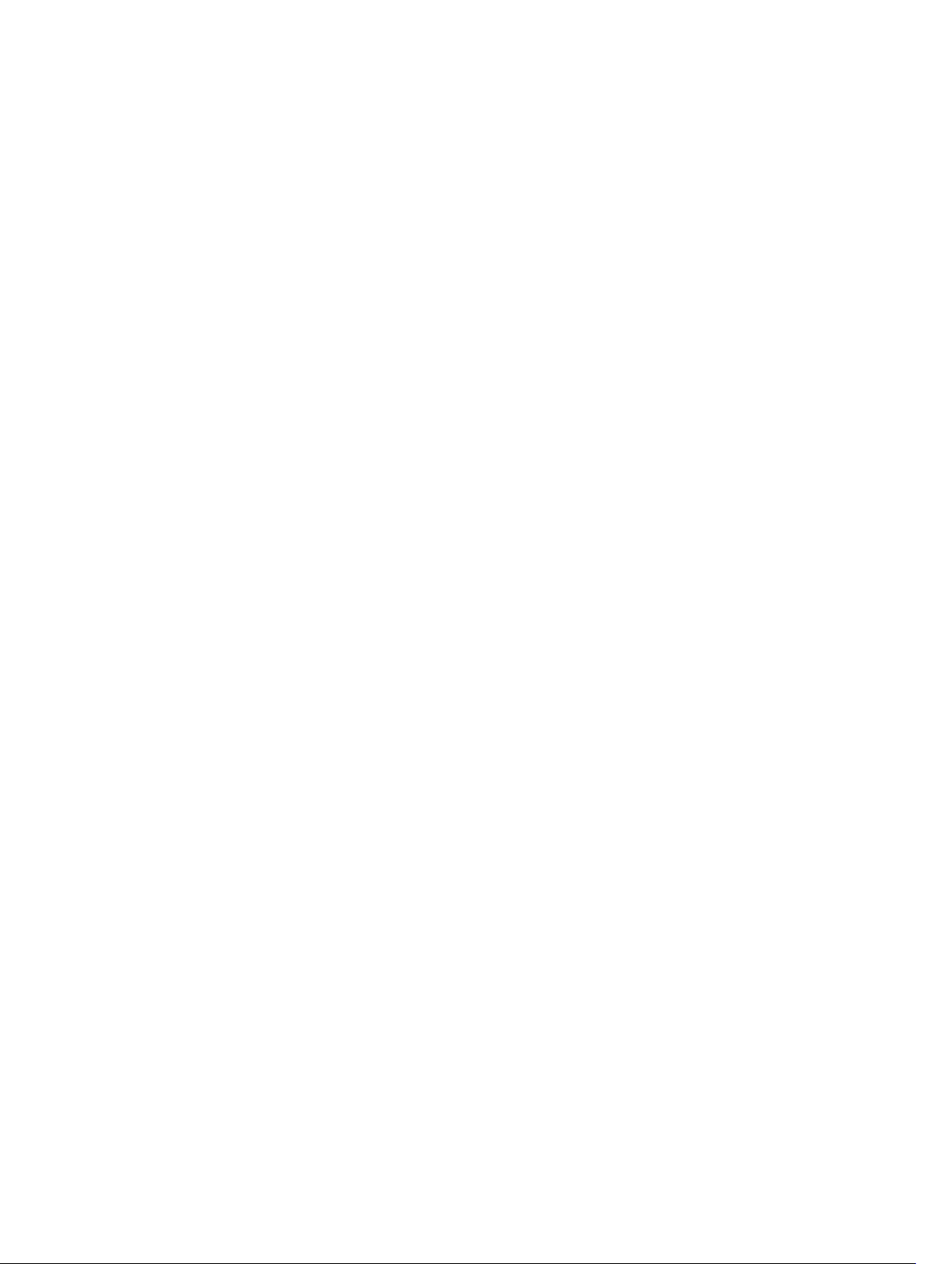
2
Entfernen und Einbauen von Komponenten
Dieser Abschnitt bietet detaillierte Informationen über das Entfernen und Einbauen von Komponenten
Ihres Computers.
Empfohlene Werkzeuge
Für die in diesem Dokument beschriebenen Arbeitsschritte können die folgenden Werkzeuge erforderlich
sein:
• Kleiner Schlitzschraubenzieher
• Kreuzschlitzschraubenzieher
• Kleiner Kunststoffstift
9
Page 10

Systemübersicht
Abbildung 1. Rückansicht – Rückseitige Abdeckung entfernt
1. Kühlkörperbaugruppe 2. Festplattenlaufwerk
3. Speicher 4. SD-Kartensteckplatz
5. ExpressCard-Steckplatz 6. Optisches Laufwerk
7. Knopfzellenbatterie 8. Gehäuseeckenabdeckung (links)
9. WWAN-Karte 10. WLAN-Karte
11. Docking-Port 12. Akkufach
13. Gehäuseeckenabdeckung (rechts)
10
Page 11
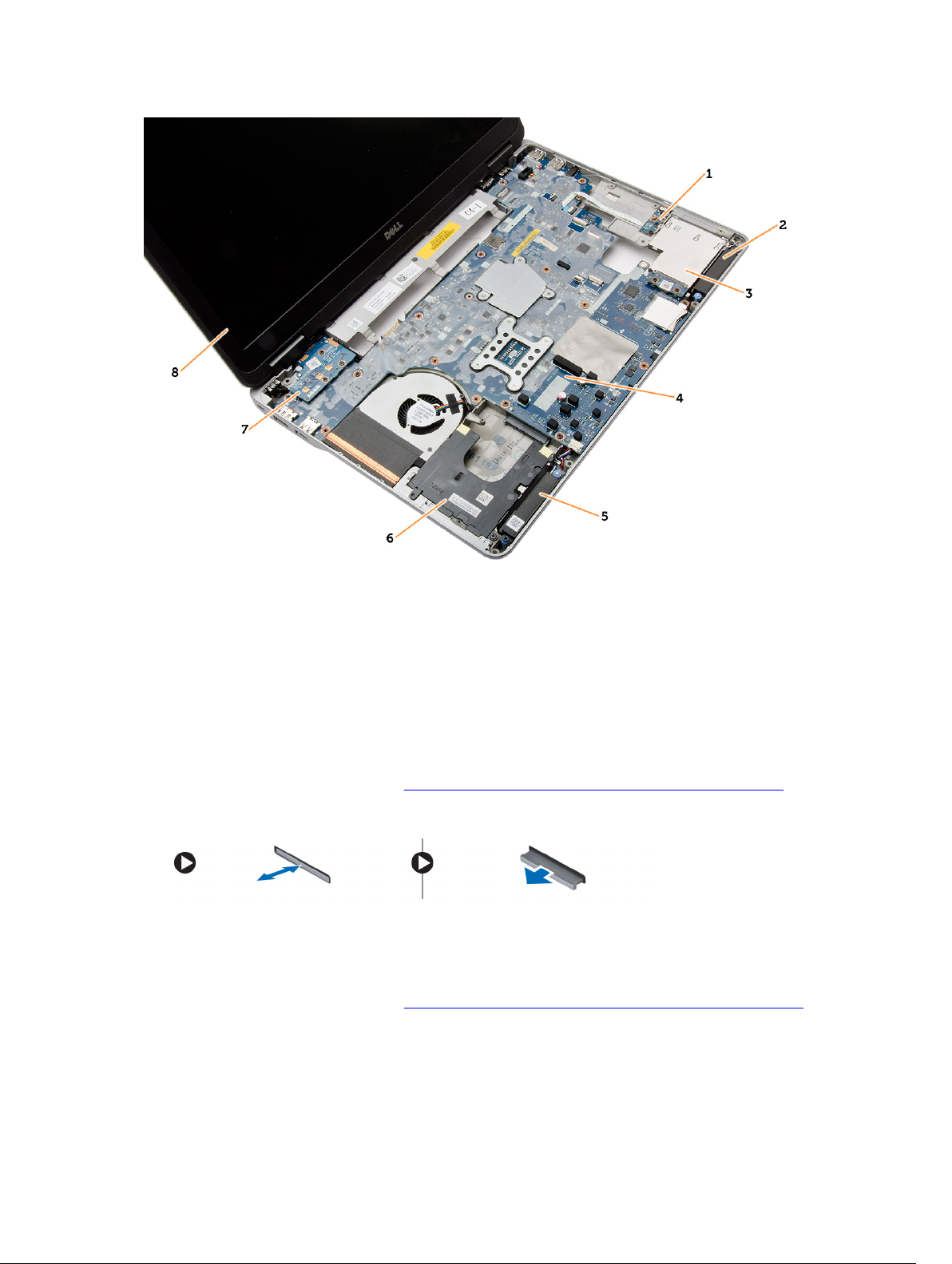
Abbildung 2. Ansicht von oben – Tastatur- und Handballenstütze-Baugruppe entfernt
1. WiFi-Schalterplatine 2. Lautsprecher
3. ExpressCard-Träger 4. Systemplatine
5. Lautsprecher 6. Laufwerkschacht für Festplatte
7. VGA-Platine 8. Bildschirmbaugruppe
Entfernen der Secure-Digital-Karte (SD)
1. Folgen Sie den Anweisungen unter Vor der Arbeit an Komponenten im Innern des Computers.
2. Drücken Sie auf die SD-Karte, bis sie aus dem Computer herausspringt. Ziehen Sie die SD-Karte aus
dem Computer heraus.
Einsetzen der Secure Digital (SD)-Karte
1. Schieben Sie die SD-Karte in den Steckplatz, bis sie hörbar einrastet.
2. Folgen Sie den Anweisungen unter Nach der Arbeit an Komponenten im Inneren des Computers.
11
Page 12
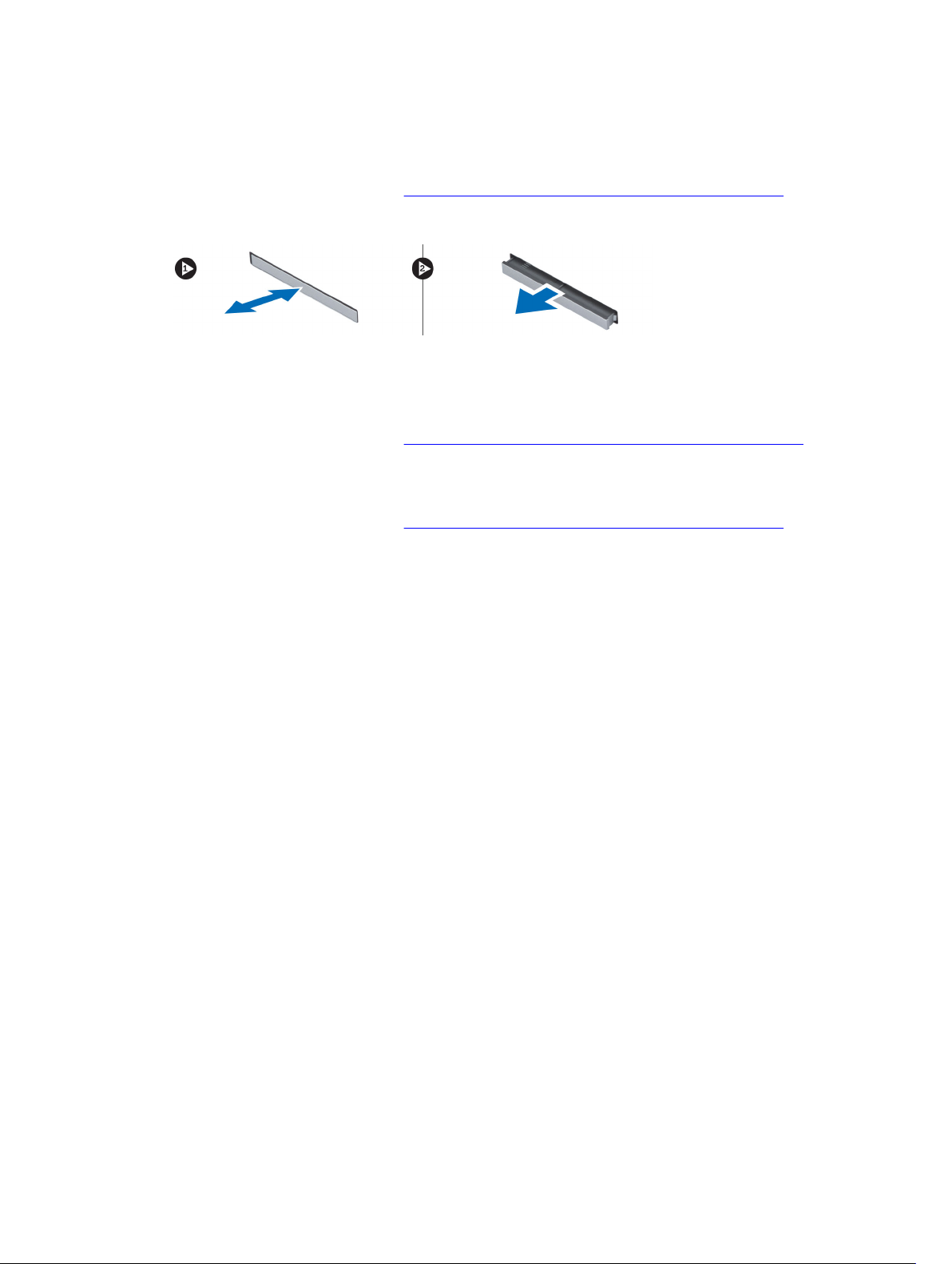
Entfernen der ExpressCard
1. Folgen Sie den Anweisungen unter Vor der Arbeit an Komponenten im Innern des Computers.
2. Drücken Sie auf die ExpressCard-Karte, um sie aus dem Computer zu lösen. Schieben Sie die
ExpressCard-Karte aus dem Computer.
Einsetzen der ExpressCard
1. Schieben Sie die ExpressCard in den entsprechenden Steckplatz, bis sie hörbar einrastet.
2. Folgen Sie den Anweisungen unter Nach der Arbeit an Komponenten im Inneren des Computers
Entfernen des Akkus
1. Folgen Sie den Anweisungen unter Vor der Arbeit an Komponenten im Innern des Computers.
2. Schieben Sie die Akkuentriegelungen zum Entriegeln des Akkus in die entriegelte Position.
12
Page 13

3. Drehen Sie den Akku aus dem Computer heraus.
13
Page 14
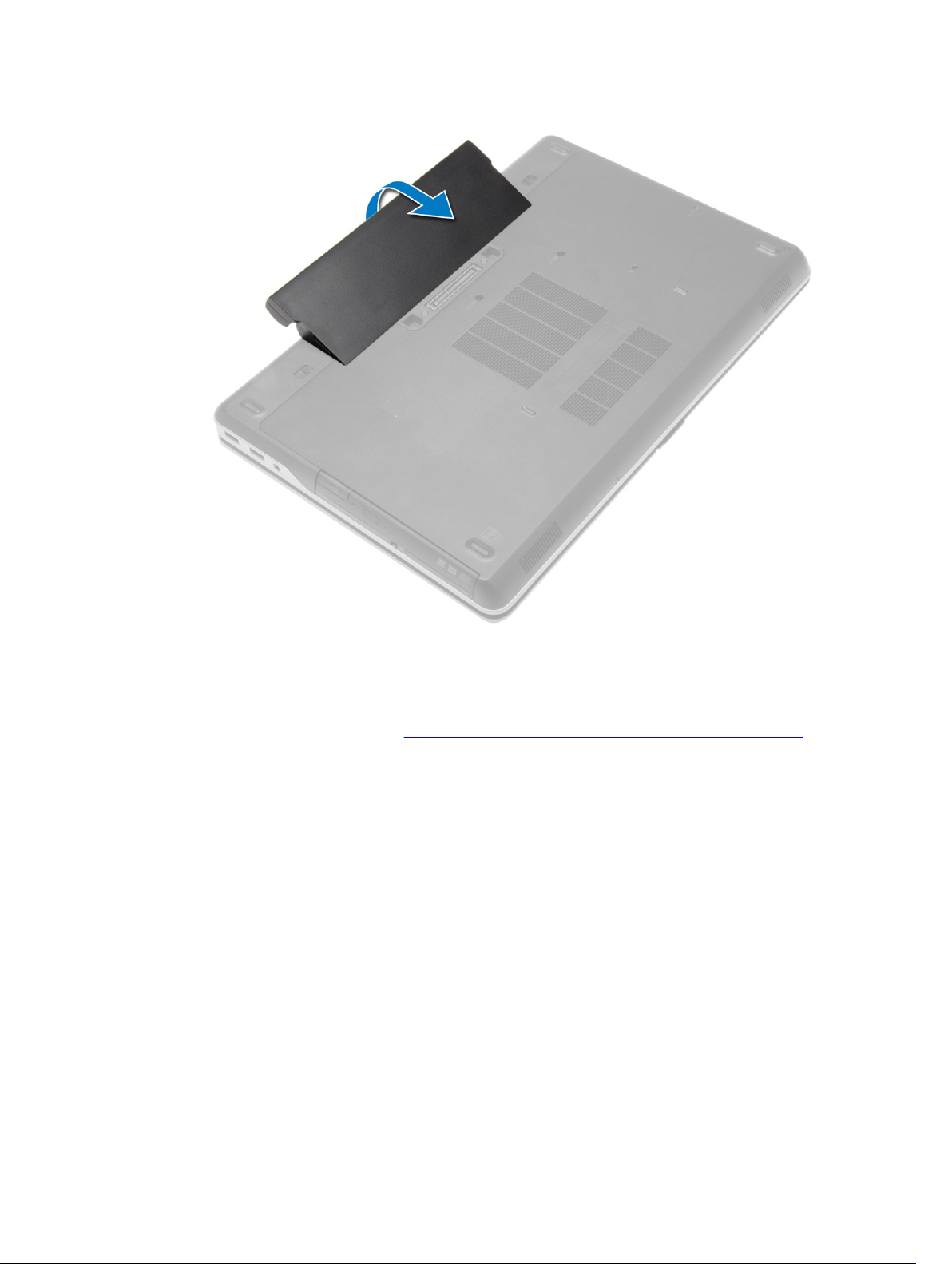
Einsetzen des Akkus
1. Schieben Sie den Akku in den Steckplatz, bis er hörbar einrastet.
2. Folgen Sie den Anweisungen unter Nach der Arbeit an Komponenten im Inneren des Computers.
Entfernen der Bodenabdeckung
1. Folgen Sie den Anweisungen unter Vor der Arbeit an Komponenten im Innern des Computers.
2. Entfernen Sie die Schrauben, mit denen die Abdeckung am Computer befestigt ist.
14
Page 15
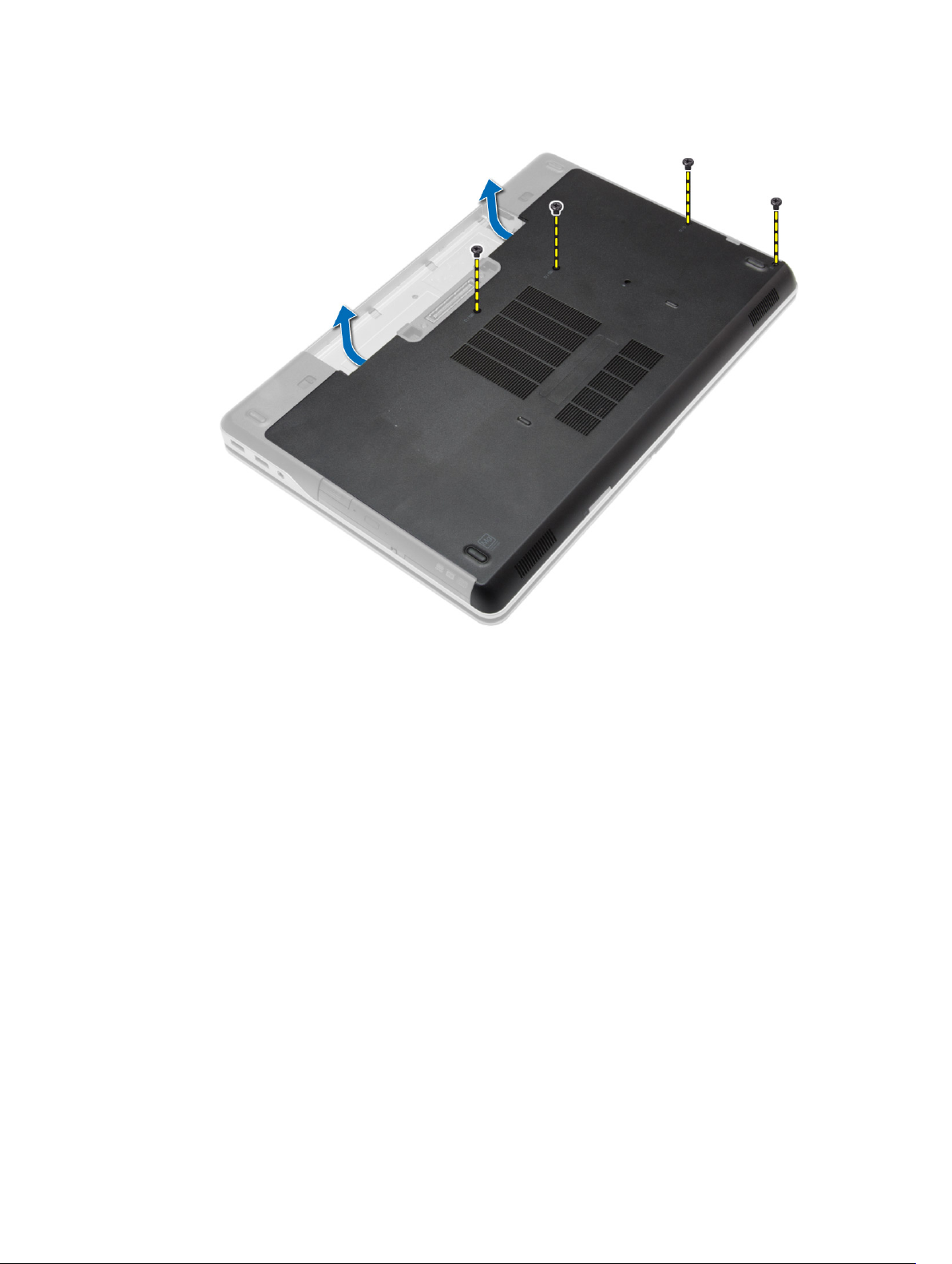
3. Heben Sie die Abdeckung an der Unterseite an, um sie vom Computer zu entfernen.
15
Page 16
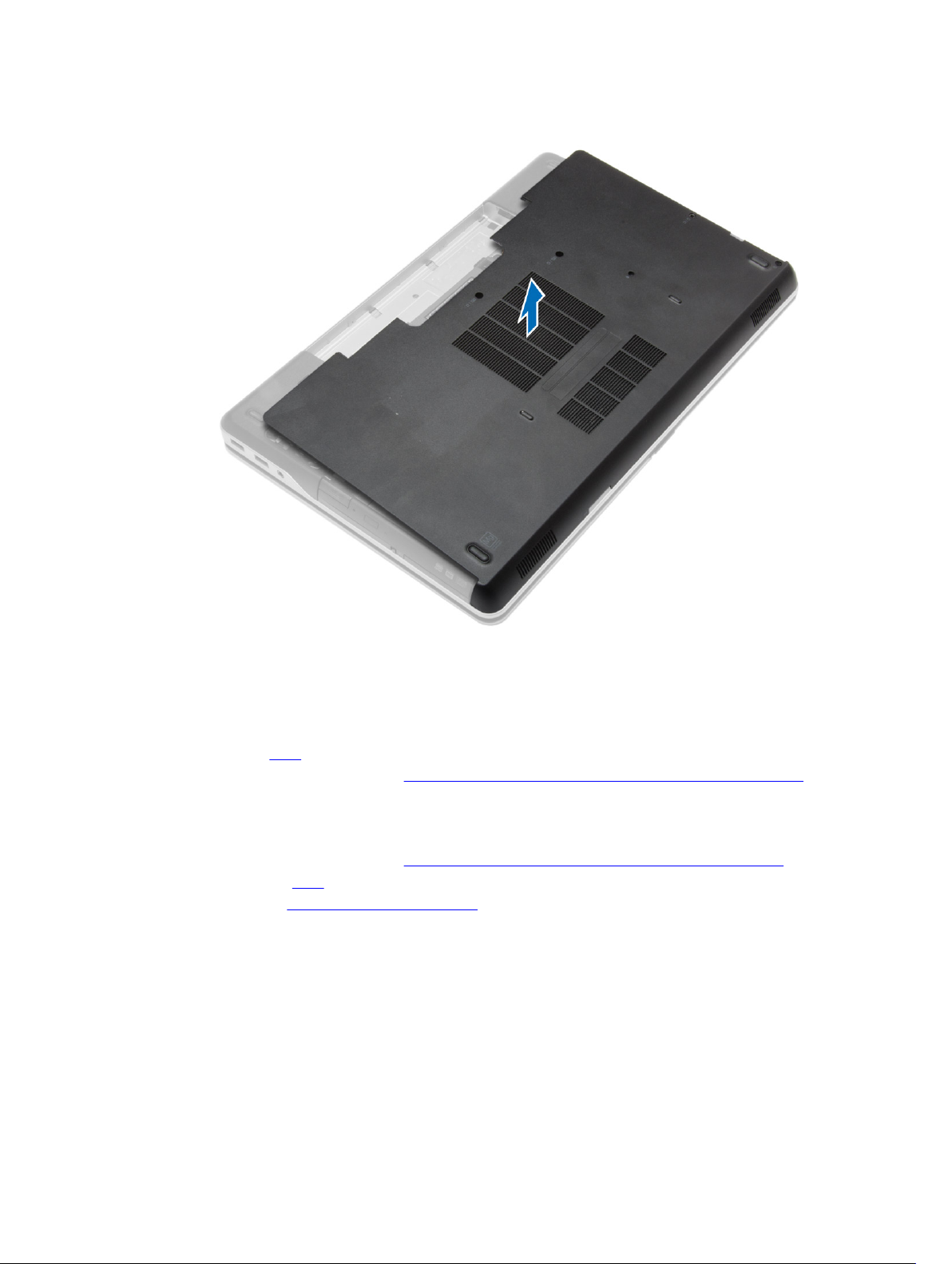
Einsetzen der Abdeckung an der Unterseite
1. Setzen Sie die Abdeckung an der Unterseite passend zu den Schraublöchern auf den Computer.
2. Ziehen Sie die Schrauben fest, um die Abdeckung an der Unterseite am Computer zu befestigen.
3. Bauen Sie den Akku ein.
4. Folgen Sie den Anweisungen unter Nach der Arbeit an Komponenten im Inneren des Computers.
Entfernen der Gehäuseeckenabdeckungen
1. Folgen Sie den Anweisungen unter Vor der Arbeit an Komponenten im Innern des Computers.
2. Entfernen Sie den Akku.
3. Entfernen Sie die Abdeckung an der Unterseite.
4. Entfernen Sie die Schrauben, mit denen die linke Gehäuseeckenabdeckung befestigt ist, heben Sie
die Abdeckung an und entfernen Sie sie vom Computer.
16
Page 17
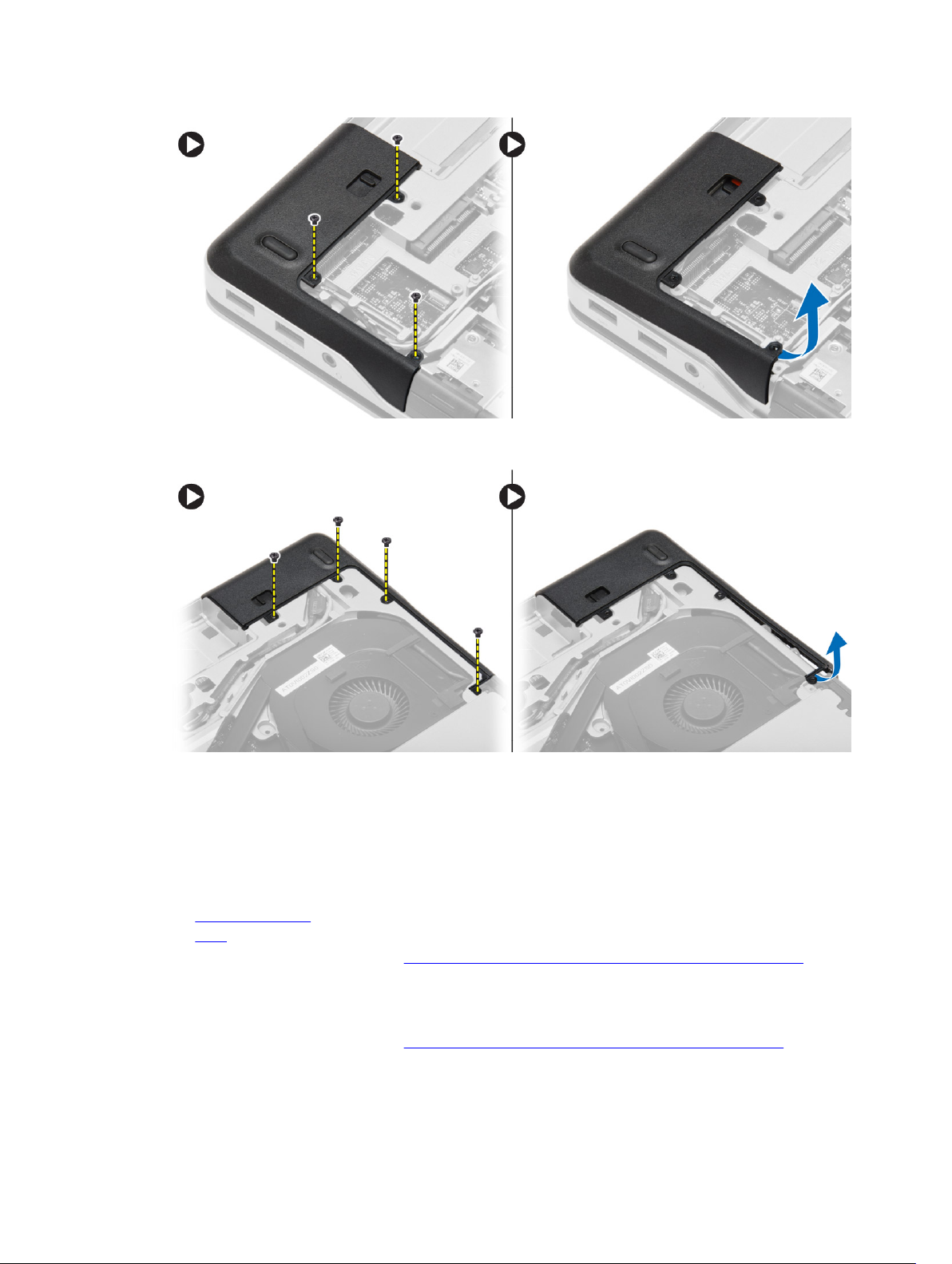
5. Entfernen Sie die Schrauben, mit denen die rechte Gehäuseeckenabdeckung befestigt ist, heben Sie
die Abdeckung an und entfernen Sie sie vom Computer.
Einbauen der Gehäuseeckenabdeckungen
1. Positionieren Sie die linken und rechten Abdeckungen und richten Sie an den Schraubenöffnungen
am Computer aus.
2. Ziehen Sie die Schrauben fest, um die Abdeckungen am Computer zu befestigen.
3. Bauen Sie folgende Komponenten ein:
a. Bodenabdeckung
b. Akku
4. Folgen Sie den Anweisungen unter Nach der Arbeit an Komponenten im Inneren des Computers.
Entfernen des Speichers
1. Folgen Sie den Anweisungen unter Vor der Arbeit an Komponenten im Innern des Computers.
2. Entfernen Sie:
17
Page 18
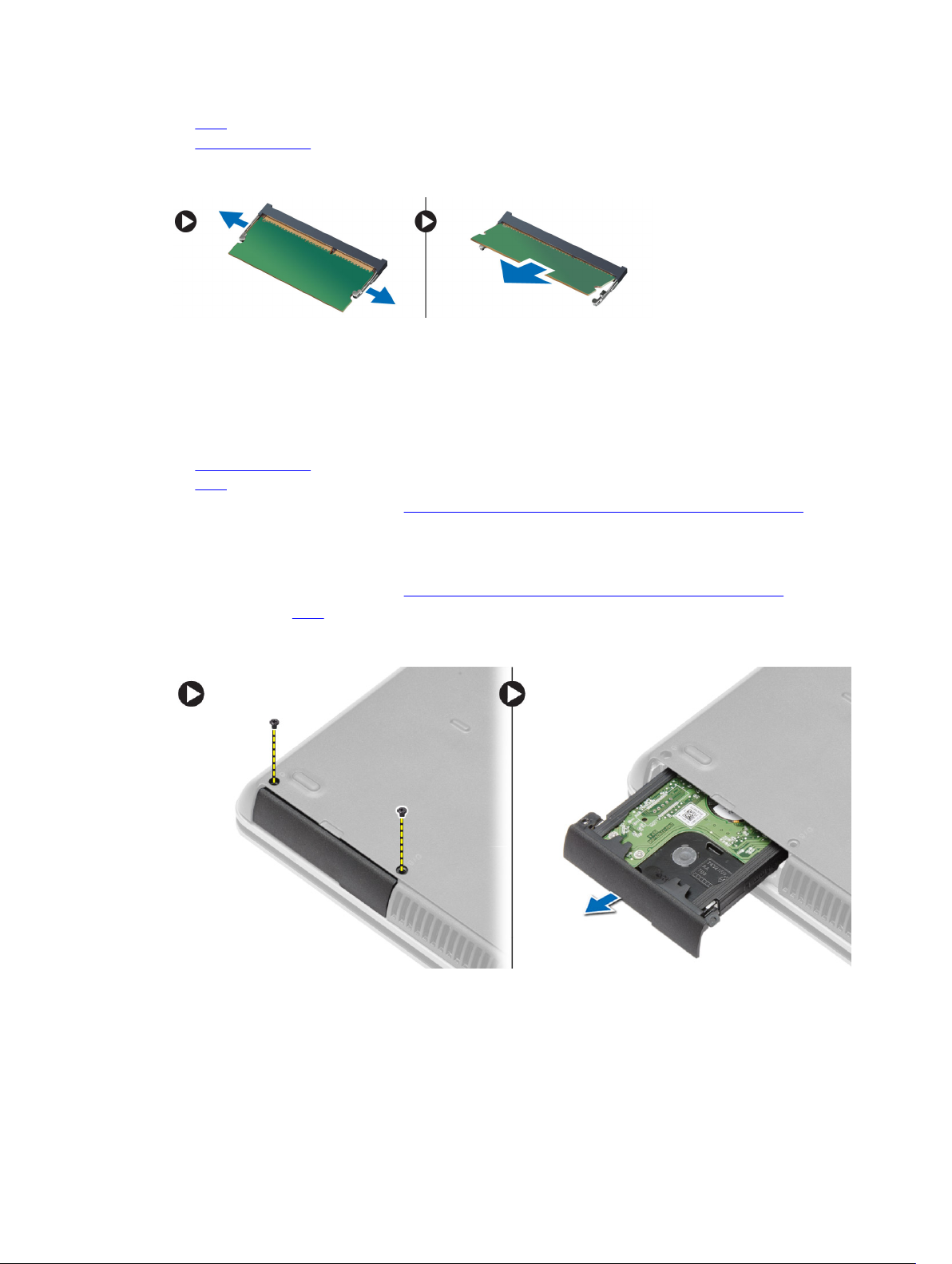
a. Akku
b. Bodenabdeckung
3. Drücken Sie die Sicherungsklammern vorsichtig vom Speichermodul weg, bis es herausspringt, und
entfernen Sie das Speichermodul von seinem Anschluss auf der Systemplatine.
Einbauen des Speichers
1. Setzen Sie den Speicher in den Speichersockel ein.
2. Drücken Sie auf die Halteklammern, um das Speichermodul auf der Systemplatine zu verankern.
3. Bauen Sie folgende Komponenten ein:
a. Bodenabdeckung
b. Akku
4. Folgen Sie den Anweisungen unter Nach der Arbeit an Komponenten im Inneren des Computers.
Entfernen des Festplattenlaufwerks
1. Folgen Sie den Anweisungen unter Vor der Arbeit an Komponenten im Innern des Computers.
2. Entfernen Sie den Akku.
3. Entfernen Sie die Schrauben, mit denen die Festplatte am Computer befestigt ist. Schieben Sie die
Festplatte aus dem Computer heraus.
4. Entfernen Sie die Schraube, mit der die Festplattenlaufwerkhalterung am Festplattenlaufwerk
befestigt ist. Ziehen Sie die Festplattenlaufwerkhalterung von der Festplatte.
18
Page 19
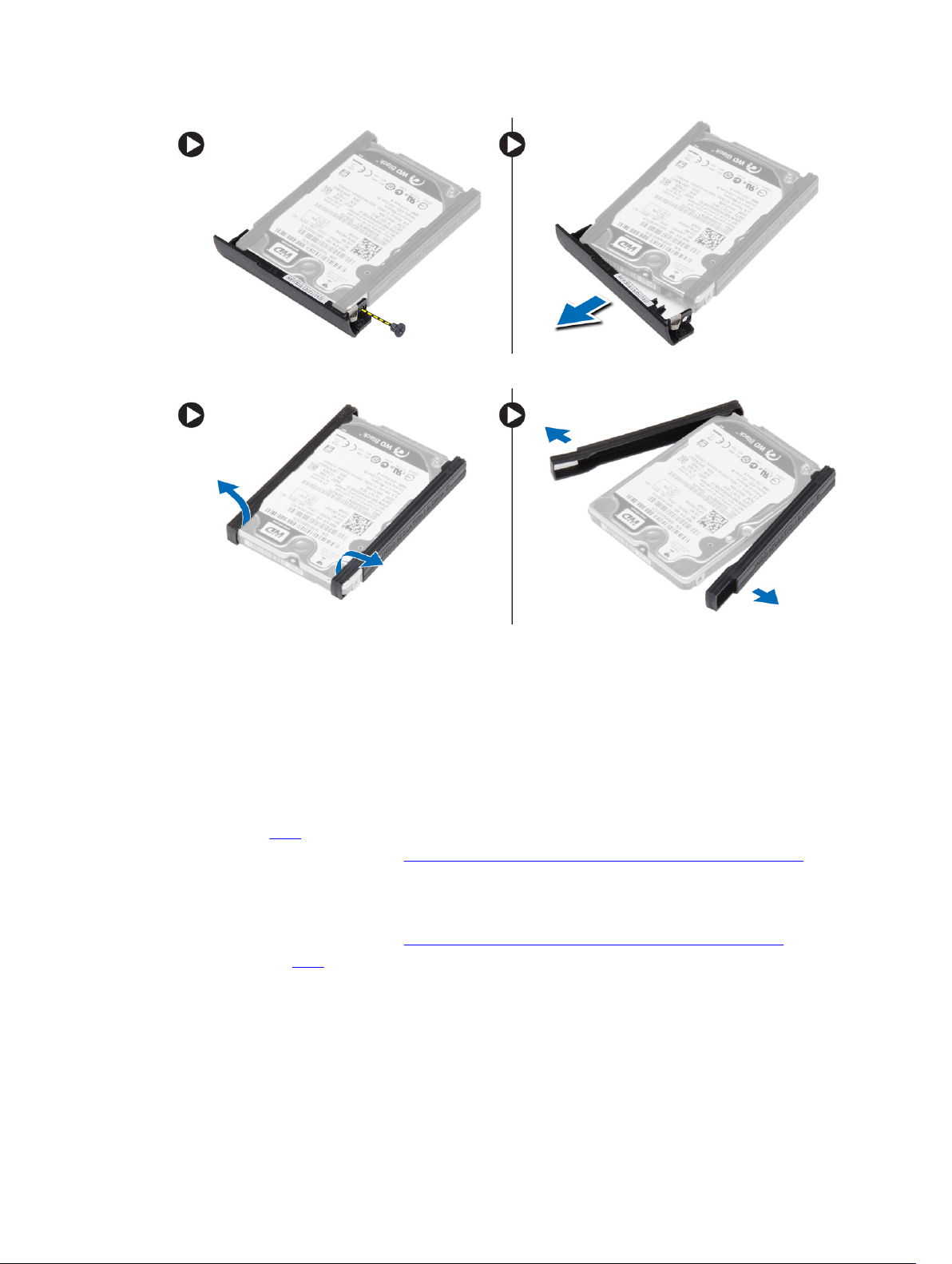
5. Biegen Sie die Festplattenisolierung Ziehen Sie die Festplattenisolierung von der Festplatte.
Einsetzen des Festplattenlaufwerks
1. Bringen Sie die Festplattenisolierung am Festplattenlaufwerk an.
2. Befestigen Sie die Festplattenlaufwerkhalterung am Festplattenlaufwerk.
3. Ziehen Sie die Schrauben fest, um die Festplattenlaufwerkhalterung am Festplattenlaufwerk zu
befestigen.
4. Schieben Sie das Festplattenlaufwerk in den Computer.
5. Ziehen Sie die Schrauben fest, um das Festplattenlaufwerk am Computer zu befestigen.
6. Bauen Sie den Akku ein.
7. Folgen Sie den Anweisungen unter Nach der Arbeit an Komponenten im Inneren des Computers.
Entfernen des optischen Laufwerks
1. Folgen Sie den Anweisungen unter Vor der Arbeit an Komponenten im Innern des Computers.
2. Entfernen Sie den Akku.
3. Drücken Sie auf die Verriegelung des optischen Laufwerks, um das optische Laufwerk zu lösen, und
ziehen Sie das optische Laufwerk aus dem Computer.
19
Page 20
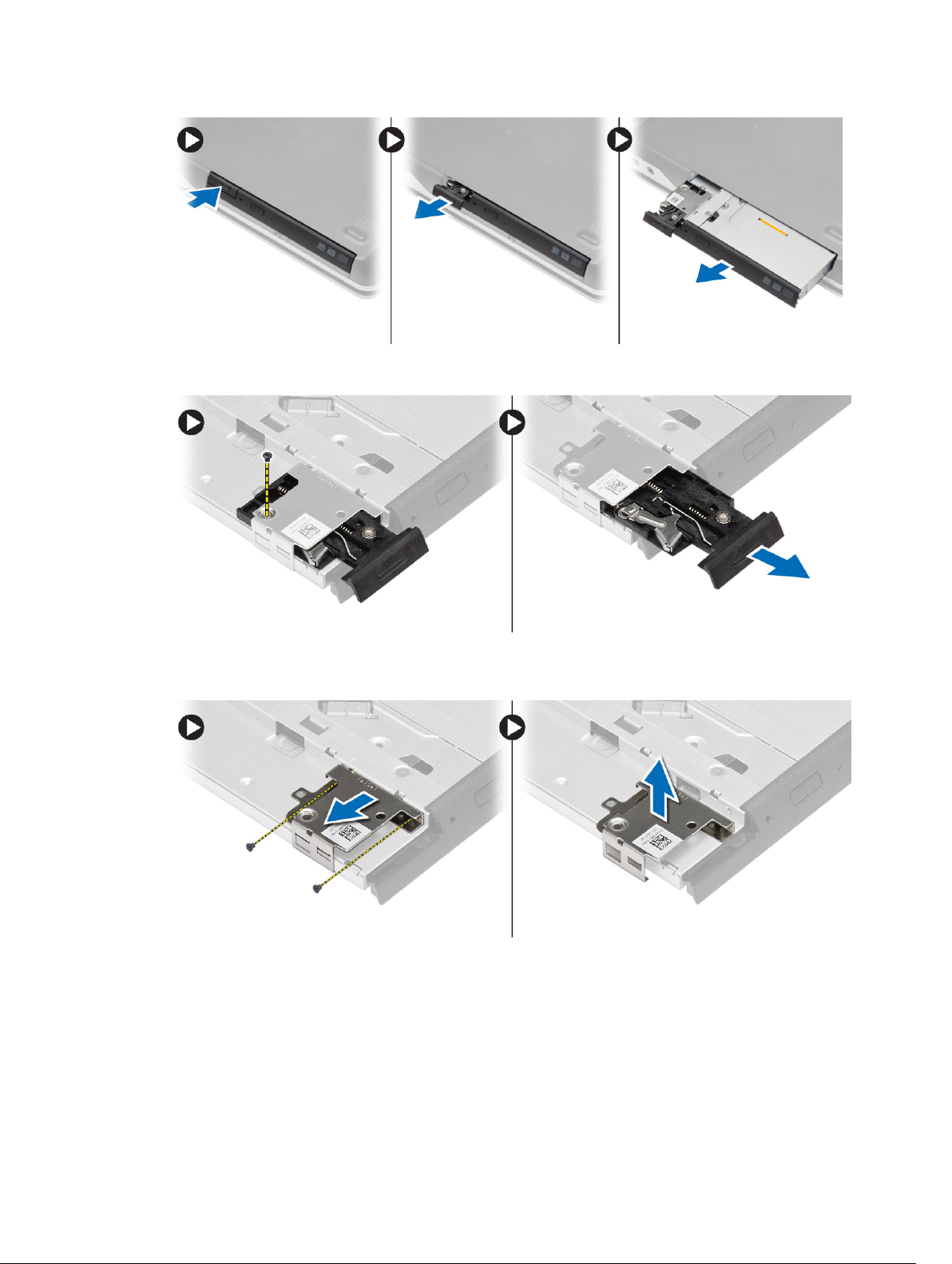
4. Entfernen Sie die Schraube, mit die Verriegelung am optischen Laufwerk befestigt. Schieben Sie die
Verriegelung zur Seite und entfernen Sie sie vom optischen Laufwerk.
5. Entfernen Sie die Schrauben, mit denen die Halterung der Verriegelung des optischen Laufwerks am
optischen Laufwerk befestigt ist. Entfernen Sie die Halterung der Verriegelung vom optischen
Laufwerk.
Einsetzen des optischen Laufwerks
1. Richten Sie die Halterung der Verriegelung des optischen Laufwerks an seiner Position auf dem
optischen Laufwerk aus.
2. Ziehen Sie die Schraube fest, um die Haltung der Verriegelung des optischen Laufwerks am
optischen Laufwerk zu befestigen.
20
Page 21
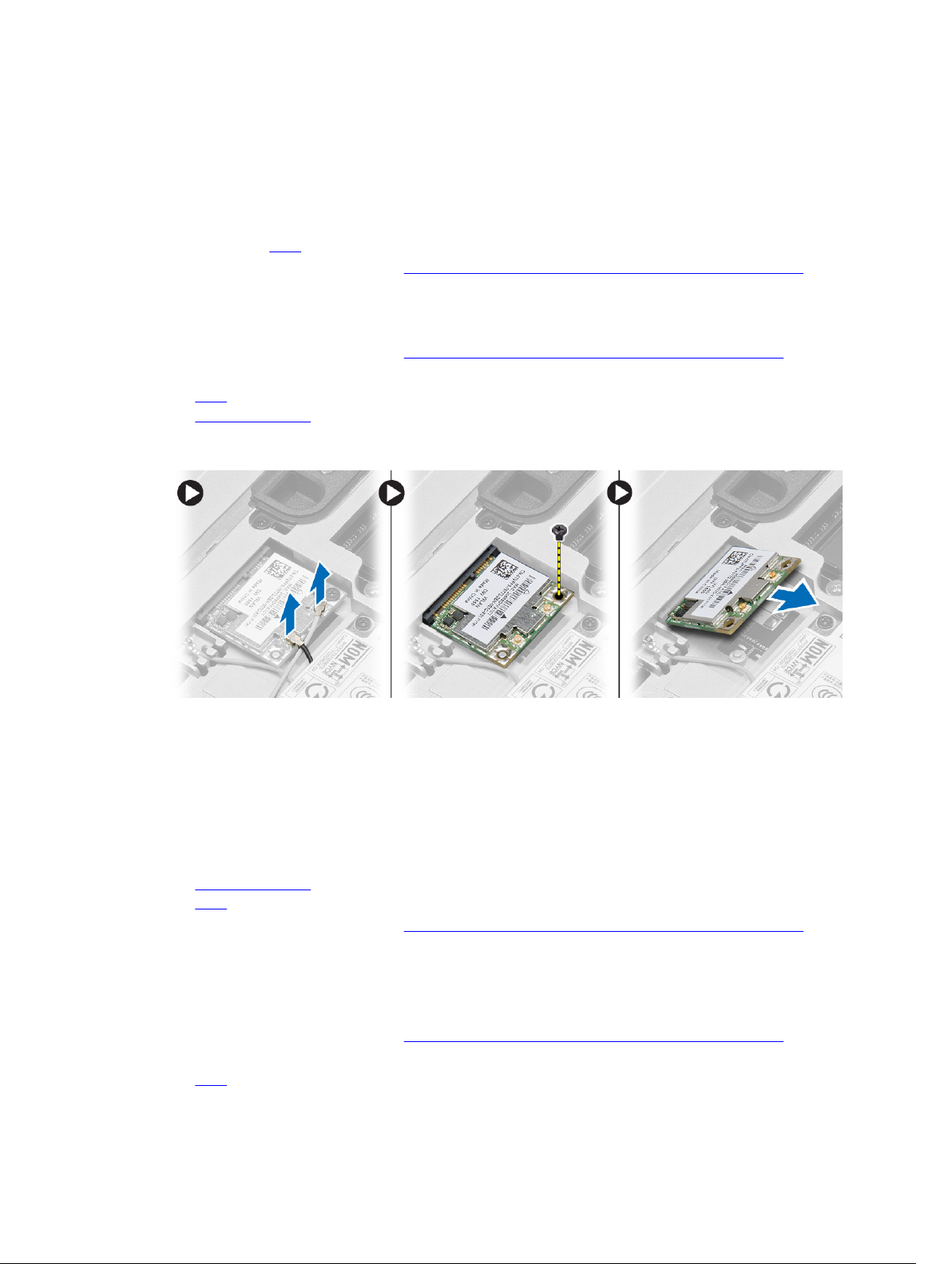
3. Schieben Sie die Verriegelung des optischen Laufwerks in die Halterung der Verriegelung des
optischen Laufwerks.
4. Ziehen Sie die Schrauben fest, um die Verriegelung des optischen Laufwerks an der Halterung der
Verriegelung des optischen Laufwerks zu befestigen.
5. Schieben Sie das optische Laufwerk in den Laufwerkschacht.
6. Drücken Sie auf die Verriegelung des optischen Laufwerks, um das optische Laufwerk zu befestigen.
7. Bauen Sie den Akku ein.
8. Folgen Sie den Anweisungen unter Nach der Arbeit an Komponenten im Inneren des Computers.
Entfernen der WLAN-Karte (Wireless Local Area Network)
1. Folgen Sie den Anweisungen unter Vor der Arbeit an Komponenten im Innern des Computers.
2. Entfernen Sie:
a. Akku
b. Bodenabdeckung
3. Trennen Sie die Antennenkabel und entfernen Sie die Schraube, mit der die WLAN-Karte am
Computer befestigt ist, und heben Sie die WLAN-Karte aus dem Computer.
Einbauen der WLAN-Karte
1. Setzen Sie die WLAN-Karte in einem 45-Grad-Winkel in ihren Steckplatz ein.
2. Ziehen Sie die Schraube fest, um die WLAN-Karte am Computer zu befestigen.
3. Schließen Sie die Antennenkabel an ihren entsprechend gekennzeichneten Anschlüssen auf der
WLAN-Karte an.
4. Bauen Sie folgende Komponenten ein:
a. Bodenabdeckung
b. Akku
5. Folgen Sie den Anweisungen unter Nach der Arbeit an Komponenten im Inneren des Computers.
Entfernen der WWAN-Karte (Wireless Wide Area Network)
1. Folgen Sie den Anweisungen unter Vor der Arbeit an Komponenten im Innern des Computers.
2. Entfernen Sie:
a. Akku
21
Page 22
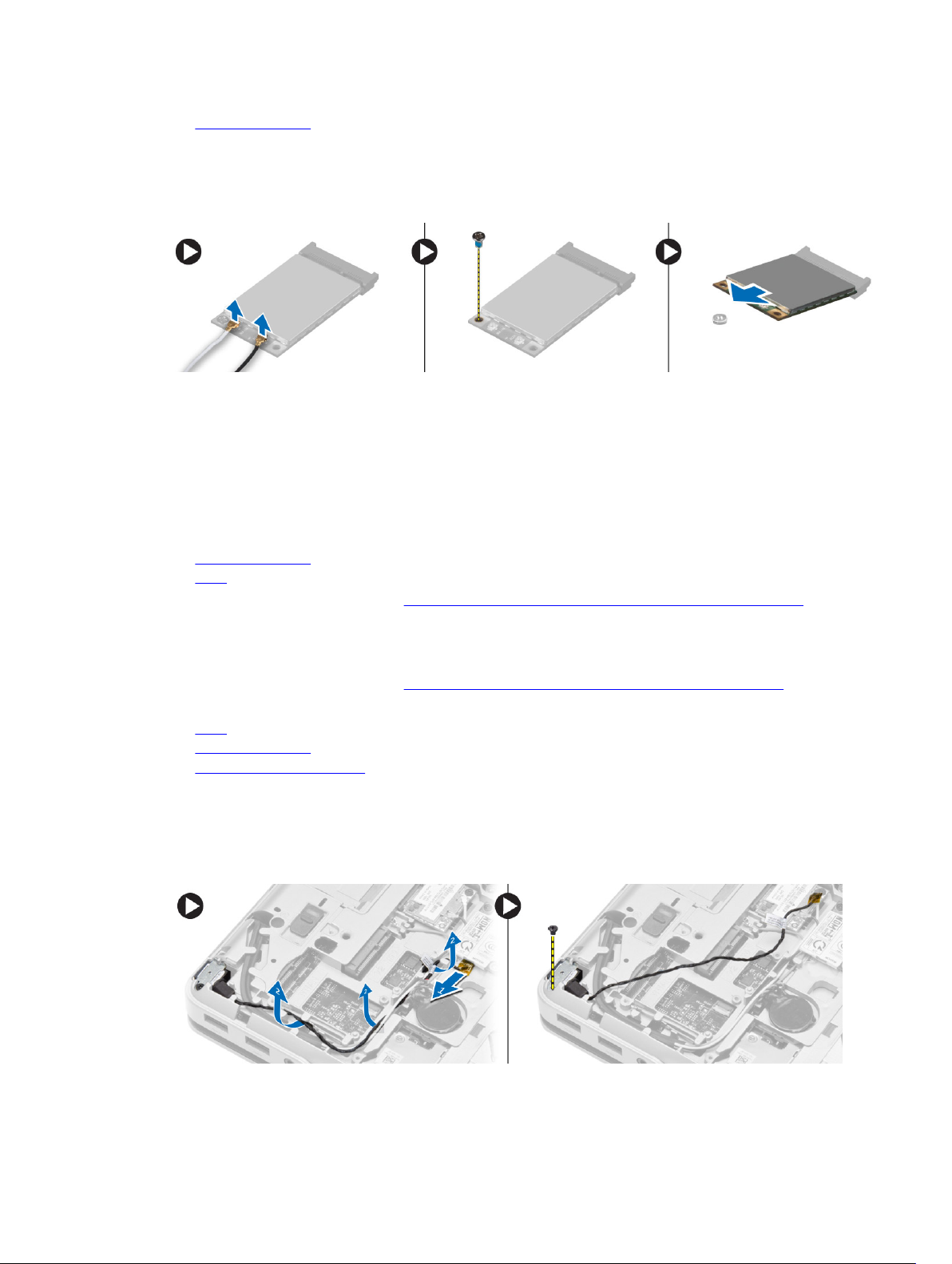
b. Bodenabdeckung
3. Führen Sie folgende Schritte wie in der Abbildung gezeigt durch:
a. Trennen Sie die Antennenkabel von der WWAN-Karte.
b. Entfernen Sie die Schraube, mit der die WWAN-Karte am Computer befestigt ist.
c. Entfernen Sie die WWAN-Karte aus dem Computer.
Einbauen der WWAN-Karte
1. Setzen Sie die WWAN-Karte in ihren Steckplatz auf der Systemplatine.
2. Drücken Sie die WWAN-Karte nach unten und ziehen Sie die Schraube fest, um die WWAN-Karte am
Computer zu befestigen.
3. Schließen Sie die Antennenkabel an ihren entsprechend Anschlüssen auf der WWAN-Karte an.
4. Bauen Sie folgende Komponenten ein:
a. Bodenabdeckung
b. Akku
5. Folgen Sie den Anweisungen unter Nach der Arbeit an Komponenten im Inneren des Computers.
Entfernen des Netzwerkanschlusses
1. Folgen Sie den Anweisungen unter Vor der Arbeit an Komponenten im Innern des Computers.
2. Entfernen Sie:
a. Akku
b. Bodenabdeckung
c. Gehäuseeckenabdeckung (links)
3. Führen Sie folgende Schritte wie in der Abbildung gezeigt durch:
a. Das Kabel von der Systemplatine trennen.
b. Lösen Sie die Kabel aus der Kabelführung.
c. Entfernen Sie die Schraube, mit der die Halterung des Netzwerkanschlusses am Computer
befestigt ist.
22
Page 23
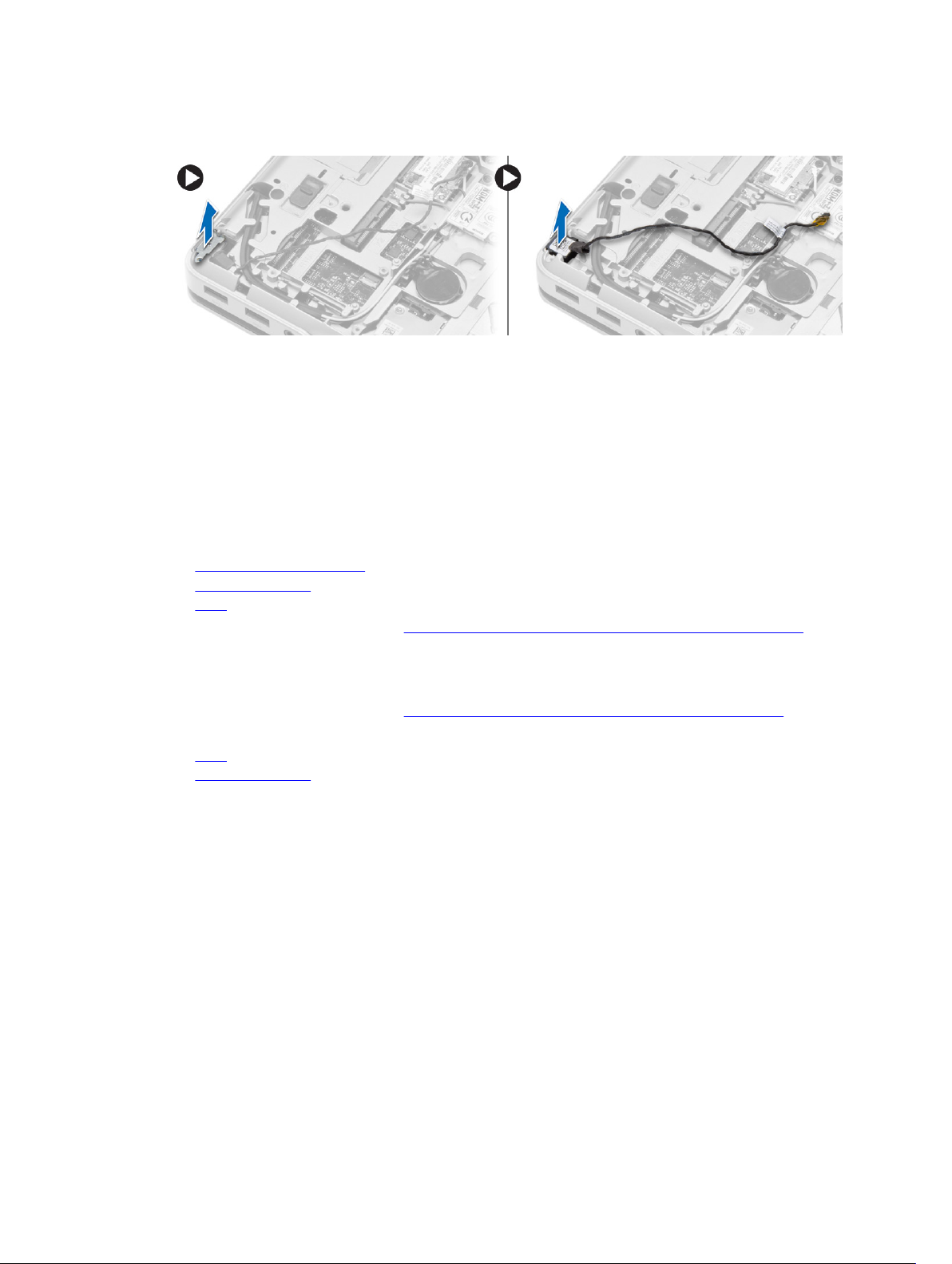
4. Heben Sie die Halterung des Netzwerkanschlusses aus dem Computer. Heben Sie den
Netzwerkanschluss aus dem Computer.
Installieren des Netzwerkanschlusses
1. Richten Sie den Netzwerkanschluss an seiner Position auf dem Computer aus.
2. Setzen Sie die Halterung des Netzwerkanschlusses auf den Netzwerkanschluss.
3. Ziehen Sie die Schraube fest, mit der die Halterung des Netzwerkanschlusses am Computer befestigt
wird.
4. Führen Sie das Kabel durch den Kabelführungskanal.
5. Schließen Sie das Kabel an die Systemplatine an.
6. Bauen Sie folgende Komponenten ein:
a. Gehäuseeckenabdeckung (links)
b. Bodenabdeckung
c. Akku
7. Folgen Sie den Anweisungen unter Nach der Arbeit an Komponenten im Inneren des Computers.
Entfernen der Knopfzellenbatterie
1. Folgen Sie den Anweisungen unter Vor der Arbeit an Komponenten im Innern des Computers.
2. Entfernen Sie:
a. Akku
b. Bodenabdeckung
3. Trennen Sie das Kabel des Knopfzellenakkus, Hebeln Sie den Knopfzellenakku nach oben und
entfernen Sie ihn aus dem Computer.
23
Page 24

Einsetzen der Knopfzellenbatterie
1. Setzen Sie die Knopfzellenbatterie in ihren Steckplatz.
2. Schließen Sie das Knopfzellenbatteriekabel auf der Systemplatine an.
3. Bauen Sie folgende Komponenten ein:
a. Bodenabdeckung
b. Akku
4. Folgen Sie den Anweisungen unter Nach der Arbeit an Komponenten im Inneren des Computers.
Entfernen des Stromanschlusses
1. Folgen Sie den Anweisungen unter Vor der Arbeit an Komponenten im Innern des Computers.
2. Entfernen Sie:
a. Akku
b. Gehäuseeckenabdeckung (rechts)
c. Bodenabdeckung
3. Führen Sie folgende Schritte wie in der Abbildung gezeigt durch:
a. Trennen Sie das Stromversorgungskabel von der Systemplatine.
b. Lösen Sie das Stromversorgungskabel aus dem Kabelführungskanal.
c. Entfernen Sie die Schraube, mit der die Halterung des Stromanschlusses am Computer befestigt
ist.
24
Page 25

4. Heben Sie die Halterung des Stromversorgungsanschlusses aus dem Computer. Heben Sie den
Stromversorgungsanschluss aus dem Computer.
Installieren des Stromanschlusses
1. Richten Sie den Stromanschluss an seiner Position im Computer aus.
2. Setzen Sie die Halterung der Stromversorgung auf den Stromversorgungsanschluss.
3. Ziehen Sie die Schraube fest, mit der die Halterung des Stromanschlusses am Computer befestigt
wird.
4. Führen Sie das Kabel durch den Kabelführungskanal.
5. Schließen Sie das Kabel an die Systemplatine an.
6. Bauen Sie folgende Komponenten ein:
a. Bodenabdeckung
b. Gehäuseeckenabdeckung (rechts)
c. Akku
7. Folgen Sie den Anweisungen unter Nach der Arbeit an Komponenten im Inneren des Computers.
25
Page 26

Entfernen der Kühlkörperbaugruppe
1. Folgen Sie den Anweisungen unter Vor der Arbeit an Komponenten im Innern des Computers.
2. Entfernen Sie:
a. Akku
b. Bodenabdeckung
3. Trennen Sie das Lüfterkabel und entfernen sie die Schrauben, mit denen die Kühlkörperbaugruppe an
der Systemplatine befestigt ist.
4. Führen Sie folgende Schritte wie in der Abbildung gezeigt durch:
a. Schieben Sie die Kühlkörperbaugruppe zur Seite.
b. Heben Sie die Kühlkörperbaugruppe vom Computer ab.
Einbauen der Kühlkörperbaugruppe
1. Schieben Sie die Kühlkörperbaugruppe in ihre Position auf der Systemplatine ein.
2. Ziehen Sie die Schrauben fest, um die Kühlkörperbaugruppe an der Systemplatine zu befestigen.
3. Schließen Sie das Lüfterkabel an die Systemplatine an.
4. Bauen Sie folgende Komponenten ein:
a. Bodenabdeckung
b. Akku
5. Folgen Sie den Anweisungen unter Nach der Arbeit an Komponenten im Inneren des Computers.
26
Page 27

Entfernen des Prozessors
1. Folgen Sie den Anweisungen unter Vor der Arbeit an Komponenten im Innern des Computers.
2. Entfernen Sie:
a. Akku
b. Bodenabdeckung
c. Kühlkörper
3. Drehen Sie den Verriegelungsnocken des Prozessors entgegen dem Uhrzeigersinn. Entfernen Sie den
Prozessor aus dem Computer.
Einbauen des Prozessors
1. Richten Sie die Kerben am Prozessor und am Sockel aneinander aus und setzen Sie den Prozessor in
den Sockel ein.
2. Drehen Sie die Verriegelungsnocken des Prozessors im Uhrzeigersinn.
3. Bauen Sie folgende Komponenten ein:
a. Kühlkörper
b. Bodenabdeckung
c. Akku
4. Folgen Sie den Anweisungen unter Nach der Arbeit an Komponenten im Inneren des Computers.
Entfernen der Tastatur
1. Folgen Sie den Anweisungen unter Vor der Arbeit an Komponenten im Innern des Computers.
2. Entfernen Sie den Akku.
3. Hebeln Sie den Tastaturrahmen an den Kanten nach oben und entfernen Sie ihn vom Computer.
27
Page 28

4. Entfernen Sie die Schrauben, mit denen die Tastatur an der Handballenstützen-Baugruppe befestigt
ist.
5. Drehen Sie die Tastatur um und trennen Sie das Tastaturkabel von der Systemplatine.
Einbauen der Tastatur
1. Schließen Sie das Tastaturkabel an die Systemplatine an.
2. Platzieren Sie die Tastatur und richten Sie sie mit den Schraubenhalterungen am Computer aus.
28
Page 29

3. Ziehen Sie die Schrauben fest, mit denen die Tastatur an der Handballenstützen-Baugruppe befestigt
wird.
4. Setzen Sie den Tastaturrahmen auf die Tastatur und drücken Sie ihn an den Seiten herunter, bis er
einrastet.
5. Bauen Sie den Akku ein.
6. Folgen Sie den Anweisungen unter Nach der Arbeit an Komponenten im Innern des Computers.
Entfernen der Handballenstützen-Baugruppe
1. Folgen Sie den Anweisungen unter Vor der Arbeit an Komponenten im Innern des Computers.
2. Entfernen Sie:
a. SD-Karte
b. ExpressCard
c. Akku
d. Tastatur
e. Bildschirmscharnierabdeckung
f. Bodenabdeckung
g. Gehäuseeckenabdeckungen
3. Entfernen Sie die Schrauben, mit denen die Handballenstütze an der Unterseite des Computers
befestigt ist.
4. Drehen Sie den Computer um und entfernen Sie die Schrauben, mit denen die Handballenstützen-
Baugruppe am Computer befestigt ist.
29
Page 30

5. Trennen Sie die folgenden Kabel:
a. Fingerabdruckleser
b. Touchpad
c. Betriebsschalter
30
Page 31

6. Heben Sie die Handballenstützen-Baugruppe nach oben und entfernen Sie sie vom Computer.
31
Page 32

Einbauen der Handballenstützen-Baugruppe
1. Bringen Sie die Handballenstützen-Baugruppe in ihre ursprüngliche Position im Computer und lassen
Sie sie einrasten.
2. Ziehen Sie die Schrauben fest, um die Handballenstützen-Baugruppe am Computer zu befestigen.
3. Verbinden Sie die folgenden Kabel:
a. Betriebsschalter
b. Touchpad
c. Fingerabdruckleser
4. Drehen Sie den Computer um und ziehen Sie die Schrauben fest, um die Handballenstützen-
Baugruppe am Computersockel zu befestigen.
5. Bauen Sie folgende Komponenten ein:
a. Gehäuseeckenabdeckungen
b. Bodenabdeckung
c. Bildschirmscharnierabdeckung
d. Tastatur
e. Akku
f. ExpressCard
g. SD-Karte
6. Folgen Sie den Anweisungen unter Nach der Arbeit an Komponenten im Inneren des Computers.
32
Page 33

Entfernen der WiFi-Schalterplatine
1. Folgen Sie den Anweisungen unter Vor der Arbeit an Komponenten im Innern des Computers.
2. Entfernen Sie:
a. SD-Karte
b. ExpressCard
c. Akku
d. Tastatur
e. Bildschirmscharnierabdeckung
f. Bodenabdeckung
g. Gehäuseeckenabdeckungen
h. Handballenstützen-Baugruppe
3. Führen Sie folgende Schritte wie in der Abbildung gezeigt durch:
a. Das Kabel von der Systemplatine trennen.
b. Entfernen Sie die Schraube, mit der die WiFi-Schalterplatine befestigt ist, und entfernen Sie sie aus
dem Computer.
Installieren der WiFi-Schalterplatine
1. Setzen Sie die WiFi-Schalterplatine in ihren Steckplatz ein.
2. Ziehen Sie die Schraube fest, um die WiFi-Schalterplatine am Computer zu befestigen.
3. Schließen Sie das Kabel an die Systemplatine an.
4. Bauen Sie folgende Komponenten ein:
a. Handballenstützen-Baugruppe
b. Bodenabdeckung
c. Gehäuseeckenabdeckungen
d. Bildschirmscharnierabdeckung
e. Tastatur
f. Akku
g. ExpressCard
h. SD-Karte
5. Folgen Sie den Anweisungen unter Nach der Arbeit an Komponenten im Inneren des Computers.
33
Page 34

Entfernen der VGA-Platine
1. Folgen Sie den Anweisungen unter Vor der Arbeit an Komponenten im Innern des Computers.
2. Entfernen Sie:
a. SD-Karte
b. ExpressCard
c. Akku
d. Tastatur
e. Bildschirmscharnierabdeckung
f. Bodenabdeckung
g. Gehäuseeckenabdeckungen
h. Handballenstützen-Baugruppe
3. Entfernen Sie die Schrauben, mit denen die VGA-Platine am Computer befestigt ist, und entfernen
Sie sie vom Anschluss.
Einbauen der VGA-Platine
1. Bringen Sie die VGA-Platine an ihrem Steckplatz an.
2. Ziehen Sie die Schrauben fest, mit denen die VGA-Platine am Computer befestigt wird.
3. Bauen Sie folgende Komponenten ein:
a. Handballenstützen-Baugruppe
b. Gehäuseeckenabdeckungen
c. Bodenabdeckung
d. Bildschirmscharnierabdeckung
e. Tastatur
f. Akku
g. ExpressCard
h. SD-Karte
4. Folgen Sie den Anweisungen unter Nach der Arbeit an Komponenten im Inneren des Computers.
Entfernen des ExpressCard-Kartenträgers
1. Folgen Sie den Anweisungen unter Vor der Arbeit an Komponenten im Innern des Computers.
2. Entfernen Sie:
34
Page 35

a. SD-Karte
b. ExpressCard
c. Akku
d. Tastatur
e. Bildschirmscharnierabdeckung
f. Bodenabdeckung
g. Gehäuseeckenabdeckungen
h. Handballenstützen-Baugruppe
3. Entfernen Sie die Schrauben, mit denen der ExpressCard-Kartenträger am Computer befestigt ist.
Entfernen Sie den ExpressCard-Kartenträger aus dem Computer.
Einbauen des ExpressCard-Kartenträgers
1. Bringen Sie die ExpressCard-Kartenträger an seinem Steckplatz an.
2. Ziehen Sie die Schrauben fest, mit denen der ExpressCard-Kartenträger am Computer befestigt wird.
3. Bauen Sie folgende Komponenten ein:
a. Handballenstützen-Baugruppe
b. Gehäuseeckenabdeckungen
c. Bodenabdeckung
d. Bildschirmscharnierabdeckung
e. Tastatur
f. Akku
g. ExpressCard
h. SD-Karte
4. Folgen Sie den Anweisungen unter Nach der Arbeit an Komponenten im Inneren des Computers.
Entfernen der Systemplatine
1. Folgen Sie den Anweisungen unter Vor der Arbeit an Komponenten im Innern des Computers.
2. Entfernen Sie:
a. SD-Karte
b. ExpressCard
c. Akku
d. Tastatur
e. Festplattenlaufwerk
35
Page 36

f. Optisches Laufwerk
g. Bildschirmscharnierabdeckung
h. Bodenabdeckung
i. Gehäuseeckenabdeckungen
j. Netzanschluss
k. Knopfzelle
l. Speicher
m. WLAN-Karte
n. WWAN-Karte
o. Kühlkörper
p. Prozessor
q. VGA-Platine
r. ExpressCard-Träger
3. Führen Sie folgende Schritte wie in der Abbildung gezeigt durch:
a. Trennen Sie den WiFi-Schalter von der Systemplatine.
b. Trennen Sie die Lautsprecherkabel von der Systemplatine.
4. Entfernen Sie die Schrauben, mit denen die Systemplatine am Computer befestigt ist.
36
Page 37

5. Heben Sie die Systemplatine vom Computer ab.
37
Page 38

Einbauen der Systemplatine
1. Setzen Sie die Systemplatine passend zu den Ports auf den Computer ein.
2. Ziehen Sie die Schrauben fest, um die Systemplatine zu befestigen.
3. Verbinden Sie folgende Kabel mit der Systemplatine:
a. Lautsprecher
b. WiFi-Schalter
4. Bauen Sie folgende Komponenten ein:
a. ExpressCard-Träger
b. VGA-Platine
c. Prozessor
d. Kühlkörper
e. WWAN-Karte
f. WLAN-Karte
g. Speicher
h. Knopfzellenbatterie
i. Netzanschluss
j. Gehäuseeckenabdeckungen
k. Bodenabdeckung
l. Bildschirmscharnierabdeckung
m. Optisches Laufwerk
38
Page 39

n. Festplattenlaufwerk
o. Tastatur
p. Akku
q. ExpressCard
r. SD-Karte
5. Folgen Sie den Anweisungen unter Nach der Arbeit an Komponenten im Inneren des Computers.
Entfernen der Lautsprecher
1. Folgen Sie den Anweisungen unter Vor der Arbeit an Komponenten im Innern des Computers.
2. Entfernen Sie:
a. SD-Karte
b. ExpressCard
c. Akku
d. Tastatur
e. Festplattenlaufwerk
f. Optisches Laufwerk
g. Bildschirmscharnierabdeckung
h. Bodenabdeckung
i. Gehäuseeckenabdeckungen
j. Handballenstützen-Baugruppe
k. Netzanschluss
l. Knopfzelle
m. Speicher
n. WLAN-Karte
o. WWAN-Karte
p. Kühlkörper
q. Prozessor
r. VGA-Platine
s. ExpressCard-Träger
t. Systemplatine
3. Entfernen Sie das Lautsprecherkabel aus dem Kabelführungskanal. Entfernen Sie die Schrauben, mit
denen der Lautsprecher am Computer befestigt ist.
39
Page 40

4. Heben Sie die Lautsprecher aus dem Computer.
40
Page 41

Einbauen der Lautsprecher
1. Richten Sie den Lautsprecher in der richtigen Position auf dem Computer aus und führen Sie die
Lautsprecherkabel durch die Kabelführungskanäle auf dem Computer.
2. Ziehen Sie die Schrauben fest, um die Lautsprecher zu befestigen.
3. Bauen Sie folgende Komponenten ein:
a. Systemplatine
b. ExpressCard-Träger
c. VGA-Platine
d. Prozessor
e. Kühlkörper
f. WWAN-Karte
g. WLAN-Karte
h. Speicher
i. Knopfzellenbatterie
j. Netzanschluss
k. Handballenstützen-Baugruppe
l. Gehäuseeckenabdeckungen
m. Bodenabdeckung
n. Bildschirmscharnierabdeckung
o. Optisches Laufwerk
41
Page 42

p. Festplattenlaufwerk
q. Tastatur
r. Akku
s. ExpressCard
t. SD-Karte
4. Folgen Sie den Anweisungen unter Nach der Arbeit an Komponenten im Inneren des Computers.
Entfernen der Bildschirmscharnierabdeckung
1. Folgen Sie den Anweisungen unter Vor der Arbeit an Komponenten im Innern des Computers.
2. Entfernen Sie den Akku.
3. Entfernen Sie die Schrauben, mit denen die Bildschirmscharnierabdeckung auf dem Computer
befestigt ist und entfernen Sie sie vom Computer.
Einbauen der Bildschirmscharnierabdeckung
1. Richten Sie die Bildschirmscharnierabdeckung an den Schraubenbohrungen aus.
2. Ziehen Sie die Schrauben fest, um die Bildschirmscharnierabdeckung am Computer zu befestigen.
3. Bauen Sie den Akku ein.
4. Folgen Sie den Anweisungen unter Nach der Arbeit an Komponenten im Inneren des Computers.
Entfernen der Bildschirmbaugruppe
1. Folgen Sie den Anweisungen unter Vor der Arbeit an Komponenten im Innern des Computers.
2. Entfernen Sie:
a. Akku
b. Bildschirmscharnierabdeckung
c. Bodenabdeckung
d. Gehäuseeckenabdeckungen
3. Trennen Sie die Antennenkabel an der WLAN-Karte und entfernen Sie es aus der Kabelkanalführung.
Trennen Sie das Kamerakabel von der Systemplatine.
42
Page 43

4. Trennen Sie das LVDS-Kabel, um nehmen Sie das LVDS-Kabel und das Kamerakabel aus der
Kabelkanalführung. Entfernen Sie sie aus dem Computer.
43
Page 44

5. Entfernen Sie die Schrauben, mit denen die Bildschirmbaugruppe am Computer befestigt ist.
44
Page 45

6. Entfernen Sie die Bildschirmbaugruppe vom Computer.
45
Page 46

Einsetzen der Bildschirmbaugruppe
1. Platzieren Sie die Bildschirmbaugruppe an ihrer Position auf dem Computer.
2. Ziehen Sie die Schrauben fest, um die Bildschirmbaugruppe zu befestigen.
3. Ziehen Sie das LVDS-Kabel und das Kamerakabel durch den Führungskanal.
4. Ziehen Sie die Antennenkabel durch die Kabelführung.
5. Schließen Sie die Antennenkabel an die WLAN-Karte auf dem Computer an.
6. Schließen Sie das Kamerakabel am Computer an.
7. Bauen Sie folgende Komponenten ein:
a. Gehäuseeckenabdeckungen
b. Bodenabdeckung
c. Bildschirmscharnierabdeckung
d. Akku
8. Folgen Sie den Anweisungen unter Nach der Arbeit an Komponenten im Inneren des Computers.
Entfernen der Bildschirmblende
1. Folgen Sie den Anweisungen unter Vor der Arbeit an Komponenten im Innern des Computers.
2. Entfernen Sie:
a. Akku
46
Page 47

b. Bildschirmscharnierabdeckung
c. Bodenabdeckung
d. Gehäuseeckenabdeckungen
e. Bildschirmbaugruppe
3. Heben Sie die Bildschirmblende entlang der Kanten an, um sie zu lösen.
4. Entfernen Sie die Bildschirmblende von der Bildschirmbaugruppe.
47
Page 48

Einsetzen der Bildschirmblende
1. Bringen Sie die Blende an der Bildschirmbaugruppe an.
2. Drücken Sie die Bildschirmblende von der Oberseite beginnend nach unten und arbeiten Sie sich
entlang der gesamten Blende vor, bis diese in die Bildschirmbaugruppe einrastet.
3. Drücken Sie auf die linken und rechten Kanten der Bildschirmblende.
4. Bauen Sie folgende Komponenten ein:
a. Bildschirmbaugruppe
b. Gehäuseeckenabdeckungen
c. Bodenabdeckung
d. Bildschirmscharnierabdeckung
e. Akku
5. Folgen Sie den Anweisungen unter Nach der Arbeit an Komponenten im Inneren des Computers.
Entfernen des Bildschirms
1. Folgen Sie den Anweisungen unter Vor der Arbeit an Komponenten im Innern des Computers.
2. Entfernen Sie:
a. Akku
b. Bildschirmscharnierabdeckung
c. Bodenabdeckung
d. Gehäuseeckenabdeckungen
e. Bildschirmbaugruppe
48
Page 49

f. Bildschirmblende
3. Entfernen Sie die Schrauben, mit denen der Bildschirm an der Bildschirmbaugruppe befestigt ist.
4. Drehen Sie den Bildschirm um.
49
Page 50

5. Ziehen Sie das Klebeband des LVDS-Kabelanschluss ab und trennen Sie das LVDS-Kabel vom
Bildschirm. Entfernen Sie den Bildschirm von der Bildschirmbaugruppe.
50
Page 51

Einsetzen des Bildschirms
1. Schließen Sie das LVDS-Kabel an und bringen Sie das Klebeband am LVDS-Kabelanschluss an.
2. Drehen Sie den Bildschirm um und platzieren Sie ihn in der Bildschirmbaugruppe.
3. Ziehen Sie die Schrauben fest, um den Bildschirm an der Bildschirmbaugruppe zu befestigen.
4. Bauen Sie folgende Komponenten ein:
a. Bildschirmblende
b. Bildschirmbaugruppe
c. Gehäuseeckenabdeckungen
d. Bodenabdeckung
e. Bildschirmscharnierabdeckung
f. Akku
5. Folgen Sie den Anweisungen unter Nach der Arbeit an Komponenten im Inneren des Computers.
Entfernen der Bildschirmscharniere
1. Folgen Sie den Anweisungen unter Vor der Arbeit an Komponenten im Innern des Computers.
2. Entfernen Sie:
a. Akku
b. Bildschirmscharnierabdeckung
c. Bodenabdeckung
d. Gehäuseeckenabdeckungen
e. Bildschirmbaugruppe
51
Page 52

f. Bildschirmblende
g. Bildschirm
3. Führen Sie folgende Schritte wie in der Abbildung gezeigt durch:
a. Entfernen Sie die Schrauben, mit denen die Bildschirmscharniere am Bildschirm befestigt sind.
b. Entfernen Sie die Bildschirmscharniere vom Computer.
Einbauen der Bildschirmsscharniere
1. Bringen Sie die Bildschirmscharniere in ihrer Position auf dem Computer an.
2. Ziehen Sie die Schrauben fest, mit denen die Bildschirmscharniere an der Bildschirmbaugruppe
befestigt werden.
3. Bauen Sie folgende Komponenten ein:
a. Bildschirm
b. Bildschirmblende
c. Bildschirmbaugruppe
d. Gehäuseeckenabdeckungen
e. Bodenabdeckung
f. Bildschirmscharnierabdeckung
g. Akku
4. Folgen Sie den Anweisungen unter Nach der Arbeit an Komponenten im Inneren des Computers.
Entfernen der Kamera
1. Folgen Sie den Anweisungen unter Vor der Arbeit an Komponenten im Innern des Computers.
2. Entfernen Sie:
a. Akku
b. Bildschirmbaugruppe
c. Bildschirmblende
3. Führen Sie folgende Schritte durch, um die Kamera zu entfernen:
a. Trennen Sie das Kamerakabel.
b. Entfernen Sie die Sicherungsschraube des Kameramoduls.
c. Heben Sie das Kameramodul aus dem Computer.
52
Page 53

Einbauen der Kamera
1. Platzieren Sie das Kameramodul im entsprechenden Steckplatz im Computer.
2. Ziehen Sie die Schraube fest, mit der die Kamera an der Bildschirmbaugruppe befestigt ist.
3. Schließen Sie das Kamerakabel an.
4. Bauen Sie folgende Komponenten ein:
a. Bildschirmblende
b. Bildschirmbaugruppe
c. Akku
5. Folgen Sie den Anweisungen unter Nach der Arbeit an Komponenten im Inneren des Computers.
53
Page 54

3
System-Setup
Über das System-Setup können Sie die Verwaltung der Computerhardware und die Festlegung der BIOSLevel-Optionen verwalten. Das System-Setup-Programm ermöglicht Ihnen Folgendes:
• Ändern der NVRAM-Einstellungen nach dem Hinzufügen oder Entfernen von Hardware
• Anzeigen der Hardwarekonfiguration des Systems
• Aktivieren oder Deaktivieren von integrierten Geräten
• Festlegen von Schwellenwerten für die Leistungs- und Energieverwaltung
• Verwaltung der Computersicherheit
Startreihenfolge
Mit der Startreihenfolge können Sie die vom System-Setup festgelegte Startgerätreihenfolge umgehen
und direkt ein bestimmtes Gerät (z.B.: optisches Laufwerk oder Festplatte) starten. Wenn das Dell-Logo
während des Einschalt-Selbsttests (Power-on Self Test, POST) angezeigt wird, können Sie:
• das System-Setup mit der <F2>-Taste aufrufen
• einmalig auf das Startmenü durch Drücken der <F12>-Taste zugreifen.
Das einmalige Startmenü zeigt die Geräte an, die Sie starten können, einschließlich der Diagnoseoption.
Die Optionen des Startmenüs lauten:
• Wechseldatenträger (soweit verfügbar)
• STXXXX-Laufwerk
ANMERKUNG: XXX gibt die Nummer des SATA-Laufwerks an.
• Optisches Laufwerk
• Diagnostics (Diagnose)
ANMERKUNG: Bei Auswahl von Diagnostics (Diagnose) wird der ePSA diagnostics (ePSADiagnose)-Bildschirm angezeigt.
Der Startreihenfolgebildschirm zeigt auch die Optionen zum Zugriff auf den System-Setup-Bildschirm an.
Navigationstasten
Die folgende Tabelle zeigt die Navigationstasten im System-Setup.
ANMERKUNG: Bei den meisten Optionen im System-Setup werden Änderungen zunächst nur
gespeichert und erst beim nächsten Start des Systems wirksam.
54
Page 55

Tabelle 1. Navigationstasten
Tasten Navigation
Pfeil nach oben Zurück zum vorherigen Feld
Pfeil nach unten Weiter zum nächsten Feld
<Eingabetaste> Ermöglicht die Eingabe eines Wertes im ausgewählten Feld (falls zutreffend) oder
das Verfolgen des Links in dem Feld.
<Leertaste> Öffnet oder schließt gegebenenfalls eine Dropdown-Liste.
<Tabulatortaste> Weiter zum nächsten Fokusbereich.
ANMERKUNG: Nur für den Standard-Grafikbrowser
<Esc> Wechselt zur vorherigen Seite, bis der Hauptbildschirm angezeigt wird. Durch
Drücken der Taste <Esc> im Hauptbildschirm wird eine Meldung angezeigt, in der
Sie aufgefordert werden, alle nicht gespeicherten Änderungen zu speichern und das
System erneut zu starten.
<F1> Zeigt die Hilfedatei des System-Setups an.
System-Setup-Optionen
ANMERKUNG: Je nach Computer und installierten Geräten werden die Elemente in diesem
Abschnitt möglicherweise gar nicht oder anders als aufgeführt angezeigt.
Tabelle 2. Allgemein
Option Beschreibung
System Information In diesem Abschnitt werden die
primären Hardwarefunktionen Ihres
Computers beschrieben.
• Systeminformation
• Memory Information
(Speicherinformationen)
• Processor Information
• Device Information
(Geräteinformationen)
Battery Information Zeigt den Ladezustand des Akkus an.
Boot Sequence Erlaubt es Ihnen festzulegen, in welcher
Reihenfolge der Computer nach einem
Betriebssystem sucht. Alle im Folgenden
aufgeführten Optionen sind ausgewählt.
• Diskette Drive (Diskettenlaufwerk)
• Internal HDD
• Onboard NIC (Integrierter NIC)
• USB Storage Device (USBSpeichergerät)
• CD/DVD/CD-RW Drive
(CD/DVD/CD-RW-Laufwerk)
55
Page 56

Option Beschreibung
Sie können auch die Bootlistenoption
auswählen. Die Optionen sind:
• Legacy (Standardeinstellung)
• UEFI
Advanced Boot Options Ermöglicht die Konfiguration des
Systems für Legacy Boot Modus. Die
Option ist standardmäßig aktiviert.
Date/Time Ermöglicht Ihnen das Einstellen von
Datum und Uhrzeit.
Tabelle 3. Systemkonfiguration
Option Beschreibung
Integrated NIC Ermöglicht die Konfiguration des
integrierten Netzwerkcontrollers. Die
Optionen sind:
• Deaktiviert
• Aktiviert
• Enabled with PXE (Aktiviert mit PXE)
(Standardeinstellung)
Parallel Port Ermöglicht Ihnen festzulegen und
einzustellen, wie die parallele
Schnittstelle an der Docking-Station
betrieben wird. Für die parallele
Schnittstelle sind die folgenden
Einstellungen möglich:
• Deaktiviert
• AT (Standardeinstellung)
• PS2
• ECP
Serial Port Identifiziert und definiert die
Einstellungen der seriellen Schnittstelle.
Sie können folgende Einstellungen für
die serielle Schnittstelle festlegen:
• Deaktiviert
• COM1 (Standardeinstellung)
• COM2
• COM3
• COM4
ANMERKUNG: Das Betriebssystem
weist möglicherweise Ressourcen
zu, obwohl diese Einstellung
deaktiviert ist.
56
Page 57

Option Beschreibung
SATA Operation Ermöglicht die Konfiguration des
integrierten SATA-FestplattenControllers. Die Optionen sind:
• Deaktiviert
• ATA
• AHCI
• RAID On (RAID ein)
(Standardeinstellung)
ANMERKUNG: Die SATAKonfiguration unterstützt den
RAID-Modus.
Drives Ermöglicht die Konfiguration der
integrierten SATA-Laufwerke. Die
Optionen sind:
• SATA-0
• SATA-1
• SATA-4
• SATA-5
Standardeinstellung: All drives are
enabled (Alle Laufwerke sind aktiviert).
SMART Reporting Dieses Feld steuert, ob die
Festplattenfehler für die integrierten
Laufwerke während des Systemstarts
gemeldet werden. Diese Technologie ist
Teil der SMART-Spezifikation (Self
Monitoring Analysis and Reporting
Technology - System zur
Selbstüberwachung, Analyse und
Statusmeldung). Diese Option ist
standardmäßig deaktiviert.
• Enable SMART Reporting (SMART-
Berichte aktivieren)
USB Configuration Ermöglicht das Festlegen der USB-
Konfiguration. Die Optionen sind:
• Enable Boot Support
(Startunterstützung aktivieren)
• Enable External USB Port (Externen
USB-Anschluss aktivieren)
Standardeinstellung: Beide Optionen
sind aktiviert.
USB PowerShare Erlaubt Ihnen die Konfiguration der
USB-PowerShare-Funktion.
Standardmäßig ist diese Option
deaktiviert.
57
Page 58

Option Beschreibung
• Enable USB PowerShare (USBPowerShare aktivieren)
Audio Ermöglicht die Aktivierung oder
Deaktivierung des integrierten Audio
Controller. Die Option ist standardmäßig
aktiviert.
Keyboard Illumination Erlaubt Ihnen die Auswahl des
Betriebsmodus für die
Tastaturbeleuchtung. Die Optionen sind:
• Disabled (Deaktiviert)
(Standardeinstellung)
• Stufe 25 %
• Stufe 50 %
• Stufe 75 %
• Stufe 100 %
Unobtrusive Mode Erlaubt Ihnen die Aktivierung eines
Modus, in dem alle Schall- und
Lichtemissionen unterdrückt werden.
Standardmäßig ist diese Option
deaktiviert.
Miscellaneous Devices Erlaubt Ihnen die Aktivierung oder
Deaktivierung der verschiedenen
Onboard-Geräte. Die Optionen sind:
• Enable Internal Modem (Internes
Modem aktivieren)
• Enable Microphone (Mikrofon
aktivieren)
• Enable Camera (Kamera aktivieren)
• Enable Module Bay (Modulschacht
aktivieren)
• Enable ExpressCard (ExpressCard
aktivieren)
• Enable Hard Drive Free Fall
Protection (Fallschutzfunktion der
Festplatte aktivieren)
58
Standardeinstellung: Alle Geräte sind
aktiviert
Sie können wählen, ob Sie die
Medienkarte aktivieren oder deaktivieren
möchten. Folgende Optionen stehen
zur Verfügung:
• Medienkarte aktivieren
(Standardeinstellung)
• Disable Media Card (Medienkarte
deaktivieren)
Page 59

Tabelle 4. Video
Option Beschreibung
LCD Brightness Erlaubt Ihnen bei ausgeschaltetem Helligkeitssensor die Lichtstärke des
Bildschirms einzustellen.
Tabelle 5. Sicherheit
Option Beschreibung
Admin Password Ermöglicht das Einrichten, Ändern oder Löschen des
Administratorkennworts (Admin).
ANMERKUNG: Vor dem Einrichten des System- und
Festplattenkennworts müssen Sie das Administratorkennwort
festlegen.
ANMERKUNG: Erfolgreiche Kennwortänderungen werden sofort
wirksam.
ANMERKUNG: Durch Löschen des Administratorkennworts werden
auch das Systemkennwort und das Festplattenkennwort
automatisch gelöscht.
ANMERKUNG: Erfolgreiche Kennwortänderungen werden sofort
wirksam.
Standardeinstellung: Not set (Nicht eingestellt)
System Password
Ermöglicht das Einrichten, Ändern oder Löschen des Systemkennworts.
ANMERKUNG: Erfolgreiche Kennwortänderungen werden sofort
wirksam.
Standardeinstellung: Not set (Nicht eingestellt)
Strong Password Ermöglicht die Erzwingung der Option, immer sichere Kennwörter
festzulegen.
Standardeinstellung: Sicheres Kennwort aktivieren ist nicht
ausgewählt.
Password Configuration Sie können die Länge Ihres Kennworts festlegen. Min. = 4, Max. = 32
Password Bypass Ermöglicht das Aktivieren oder Deaktivieren der Berechtigungen, die
Kennwörter des Systems und der internen Festplatte zu umgehen,
wenn diese festgelegt sind. Die Optionen sind:
• Disabled (Deaktiviert) (Standardeinstellung)
• Reboot bypass (Neustart umgehen)
Password Change Ermöglicht das Aktivieren der Deaktivierungsberechtigung bezüglich
der System- und Festplattenkennwörter, wenn das Admin-Kennwort
festgelegt ist.
Änderung des Kennworts von Benutzern ohne Administratorrechte
zulassen (Standardeinstellung)
Non-Admin Setup Changes Erlaubt Ihnen, festzulegen, ob Änderungen der Setup-Optionen bei
festgelegtem Administratorkennwort erlaubt sind. Die Option ist
standardmäßig deaktiviert.
59
Page 60

Option Beschreibung
TPM Security Ermöglicht das Aktivieren des Trusted Platform Module (TPM) während
des POST-Tests. Die Option ist standardmäßig deaktiviert.
Computrace Ermöglicht die Aktivierung oder Deaktivierung der optionalen
Computrace-Software. Die Optionen sind:
• Deactivate (Deaktivieren) (Standardeinstellung)
• Deaktivieren
• Aktivieren
ANMERKUNG: Mit den Optionen "Activate" (Aktivieren) und
"Disable" (Deaktivieren) wird die Funktion dauerhaft aktiviert oder
deaktiviert. Dann sind keine weiteren Änderungen zulässig
CPU XD Support Ermöglicht das Aktivieren des Execute Disable-Modus für den
Prozessor.
Aktivieren der CPU XD-Unterstützung(Standardeinstellung)
OROM Keyboard Access Ermöglicht die Festlegung von Hotkeys, mit denen während des
Startvorgangs auf die Option ROM-Konfigurationsbildschirme
zugegriffen werden kann. Die Optionen sind:
• Enable (Aktivieren) (Standardeinstellung)
• One Time Enable (Einmalig aktivieren)
• Deaktivieren
Admin Setup Lockout Ermöglicht es Ihnen, Benutzern den Zugriff auf Setup zu verweigern,
wenn ein Administrator-Kennwort festgelegt ist. Die Option ist
standardmäßig deaktiviert.
Tabelle 6. Sicherer Start
Option Beschreibung
Secure Boot Enable Ermöglicht das Aktivieren oder Deaktivieren des sicheren Starts. Die
Optionen sind:
• Disabled (Deaktiviert) (Standardeinstellung)
• Aktiviert
Tabelle 7. Performance (Leistung)
Option Beschreibung
Multi Core Support Dieses Feld gibt an, ob bei dem Vorgang
ein Kern oder alle Kerne aktiviert sind.
Die Leistung einiger Anwendungen
verbessert sich durch weitere Kerne.
Diese Option ist standardmäßig aktiviert.
Ermöglicht das Aktivieren oder
Deaktivieren der Multi CoreUnterstützung für den Prozessor. Die
Optionen sind:
• All (Alle) (Standardeinstellung)
• 1
60
Page 61

Option Beschreibung
• 2
Intel SpeedStep Ermöglicht die Aktivierung oder
Deaktivierung der Funktion Intel
SpeedStep.
Standardeinstellung: Enable Intel
SpeedStep (Intel SpeedStep aktivieren)
C States Control Bietet Ihnen die Möglichkeit, die
zusätzlichen Prozessor-Ruhezustände
zu aktivieren oder zu deaktivieren. Die
Option ist standardmäßig aktiviert.
Limit CPUID Ermöglicht das Begrenzen des
maximalen Werts, den die CPUIDFunktion unterstützt. Die Option ist
standardmäßig deaktiviert.
Intel TurboBoost Ermöglicht das Aktivieren oder
Deaktivieren des Intel TurboBoostModus für den Prozessor.
Standardeinstellung: Enable Intel
TurboBoost (Intel TurboBoost
aktivieren)
Hyper-Thread Control Ermöglicht das Aktivieren oder
Deaktivieren von HyperThreading im
Prozessor.
Standardeinstellung: Enabled (Aktiviert)
Rapid Start Technology Ermöglicht die Festlegung der schnellen
Startzeit. Die Option ist standardmäßig
ausgewählt.
Tabelle 8. Stromverwaltung
Option Beschreibung
AC Behavior Ermöglicht dem Computer, sich einzuschalten, sobald er mit dem
Stromnetz verbunden wird. Die Option ist deaktiviert.
• Einschalten bei Netzstromanbindung
Auto On Time Ermöglicht das Festlegen einer Uhrzeit zum automatischen Einschalten
des Computers. Die Optionen sind:
• Disabled (Deaktiviert) (Standardeinstellung)
• Every Day (Jeden Tag)
• Weekdays (Wochentags)
Deep Sleep Control Ermöglicht das Festlegen der Option, wenn der Deep Sleep-Modus
aktiviert ist. Die Optionen sind:
• Disabled (Deaktiviert) (Standardeinstellung)
• Nur in S5 aktiviert
61
Page 62

Option Beschreibung
• Nur in S5 und S4 aktiviert
USB Wake Support Ermöglicht das Aktivieren des Computers aus dem Standby-Modus
durch USB-Geräte. Die Option ist deaktiviert.
• Enable USB Wake Support (USB Wake Support aktivieren)
Wireless Radio Control Ermöglicht Ihnen die Steuerung des WLAN- und WWAN-Signals. Die
Optionen sind:
• Control WLAN radio (Steuerung WLAN-Signal)
• Control WWAN radio (Steuerung WWAN-Signal)
Standardeinstellung: Beide Optionen sind deaktiviert.
Wake on LAN/WLAN Mit dieser Option kann der Computer über ein spezielles LAN-Signal aus
dem Aus-Zustand hochgefahren werden. Die Reaktivierung aus dem
Standby-Modus heraus wird von dieser Einstellung nicht beeinflusst und
muss im Betriebssystem aktiviert sein. Diese Funktion wird nur bei einem
Computer wirksam, der an eine Netzstromversorgung angeschlossen ist.
• Disabled (Deaktiviert) – Das System darf nicht hochgefahren
werden, wenn es spezielle LAN-Signale von einem LAN oder WLAN
empfängt. (Standardeinstellung)
• Nur LAN – Das System kann durch spezielle LAN-Signale
hochgefahren werden.
• WLAN Only (Nur WLAN)
• LAN or WLAN (LAN oder WLAN)
Block Sleep Diese Option verhindert, dass der Computer in den Ruhemodus schalten
kann. Die Option ist standardmäßig deaktiviert.
• Block Sleep (Schlafmodus unterdrücken) (S3)
Peak Shift Ermöglicht die Festlegung der Impulsspitzenverschiebung. Die Option ist
standardmäßig deaktiviert.
Advanced Battery Charge
Configuration
Primary Battery Charge
Configuration
Battery Slice Charge
Configuration
Module Bay Battery Charge
Configuration
Ermöglicht das Aktivieren des erweiterten Akkulademodus. Die Option ist
standardmäßig deaktiviert.
Mit dieser Einstellung kann festgelegt werden, wie der Akku aufgeladen
wird, wenn er an den Netzstrom angeschlossen wird. Die Optionen sind:
• Adaptiv (Standardeinstellung)
• Standard
• Express Charge (Schnellladevorgang)
• Primäre Wechselstromverwendung
• Benutzerdefiniert
Ermöglicht Einstellungen zum Ladevorgang des Akkus. Die Optionen
sind:
• Standard Charge (Standardladevorgang)
• Express Charge (Schnellladevorgang) (Standardeinstellung)
Ermöglicht Einstellungen zum Ladevorgang des Akkus mit Standardrate.
Die Optionen sind:
• Standard
62
Page 63

Option Beschreibung
• Express Charge (Schnellladevorgang) (Standardeinstellung)
ANMERKUNG: Deaktivieren Sie den erweiterten Lademodus, um
diese Option zu aktivieren.
Intel(R) Smart Connect
Technology
Ermöglicht das Aktivieren des Systems zur Ermittlung der sich in der
Nähe befindlichen Wireless-Verbindung, während sich das System im
Ruhezustand befindet. Die Option ist standardmäßig deaktiviert.
Tabelle 9. POST Behavior (Verhalten beim Einschalt-Selbsttest)
Option Beschreibung
Adapter Warnings Mit dieser Option können die Warnhinweise, wie sie von bestimmten
Akkus gesendet werden, aktiviert werden. Standardmäßig ist die Option
aktiviert.
• Adapterwarnungen aktivieren
Mouse/Touchpad Ermöglicht es festzulegen, wie der Computer Eingaben über Maus und
Touchpad verarbeitet. Die Optionen sind:
• Serial Mouse (Serielle Maus)
• PS2 Mouse (PS2-Maus)
• Touchpad/PS-2 Mouse (Touchpad/PS2-Maus) (Standardeinstellung)
Numlock Enable Legt fest, ob die NumLock-Funktion bei Systemstart aktiviert werden
kann. Standardmäßig ist diese Option aktiviert.
• Enable Numlock (Numlock aktivieren)
Fn Key Emulation Ermöglicht bei PS2-Tastaturen, die Taste <Rollen> so zu verwenden,
dass sie wie die Taste <Fn> auf der internen Tastatur funktioniert.
Standardmäßig ist die Option aktiviert.
• Enable Fn Key Emulation (Emulation für die Taste <Fn> aktivieren)
Keyboard Errors Legt fest, ob Tastaturfehler bei Systemstart gemeldet werden. Diese
Option ist standardmäßig aktiviert.
• Enable Keyboard Error Detection (Tastaturfehlererkennung aktivieren)
Fastboot Ermöglicht die Beschleunigung des Startvorgangs. Die Optionen sind:
• Minimal
• Thorough (Umfassend) (Standardeinstellung)
• Automatisch
Extend BIOS POST Time Ermöglicht das Erstellen einer weiteren Verzögerung vor dem Booten.
Die Optionen sind:
• 0 Sekunden (Standardeinstellung)
• 5 Sekunden
• 10 Sekunden
MEBx Hotkey Ermöglicht das Aktivieren der MEBx Hotkey-Funktion, falls erforderlich.
Diese Option ist standardmäßig aktiviert.
63
Page 64

Tabelle 10. Unterstützung der Virtualisierung
Option Beschreibung
Virtualization Diese Option legt fest, ob ein Virtual Machine Monitor (VMM) die
zusätzlichen Hardwarefunktionen der Intel Virtualization-Technologie
nutzen kann.
• Enable Intel Virtualization Technology (Intel-
Virtualisierungstechnologie aktivieren) – Standardeinstellung.
VT for Direct I/O Aktiviert oder deaktiviert die Nutzung der von Intel VT for Direct I/O
bereitgestellten zusätzlichen Hardware-Funktionen durch den VMM
(Virtual Machine Monitor).
• Enable Intel Virtualization Technology for Direct I/O (Intel-
Virtualisierungstechnologie für direkte E/A aktivieren) –
Standardeinstellung.
Trusted Execution Hier können Sie festlegen, ob zusätzliche Hardwarefähigkeiten genutzt
werden können. Die Option ist standardmäßig deaktiviert.
ANMERKUNG: Das TPM, die Virtualization-Technologieund
dieVirtualization-Technologie für direkte E/A müssen aktiviert sein,
um diese Funktion verwenden zu können.
Tabelle 11. Wireless
Option Beschreibung
Wireless Switch Die Option legt fest, welche Wireless-Geräte über den Wireless-Schalter
gesteuert werden können. Die Optionen sind:
• WWAN
• WiGig
• WLAN
• Bluetooth
Alle Optionen sind standardmäßig aktiviert.
Wireless Device Enable Aktiviert oder deaktiviert die Wireless-Geräte. Die Optionen sind:
• WWAN
• Bluetooth
• WLAN/WiGig
Alle Optionen sind standardmäßig aktiviert.
Tabelle 12. Wartung
Option Beschreibung
Service Tag Zeigt die Service-Tag-Nummer des Computers an.
Asset Tag Ermöglicht das Erstellen einer Systemkennnummer, wenn diese noch
nicht festgelegt wurde. Diese Option ist standardmäßig nicht aktiviert.
64
Page 65

Tabelle 13. Systemprotokolle
Option Beschreibung
BIOS events Zeigt das Ereignisprotokoll des Systems an und ermöglicht das Löschen
des Protokolls.
Thermal Events Zeigt die Temperaturüberschreitungs-Ereignisse an und ermöglicht das
Löschen des Protokolls.
Power Events Zeigt die Stromversorgungsereignisse an und ermöglicht das Löschen
des Protokolls.
Aktualisieren des BIOS
Es wird empfohlen, das BIOS zu aktualisieren (System-Setup), wenn die Systemplatine ausgetauscht
wurde oder ein Update verfügbar ist. Sollten Sie ein Notebook verwenden, stellen Sie sicher, dass der
Akku vollständig geladen und der Computer an das Stromnetz angeschlossen ist.
1. Starten Sie den Computer neu.
2. Rufen Sie die Website dell.com/support auf.
3. Geben Sie die Service Tag (Service-Tag-Nummer) oder den Express Service Code (Express-
Servicecode) ein und klicken Sie auf Submit (Absenden).
ANMERKUNG: Klicken Sie zur Ermittlung der Service-Tag-Nummer auf Where is my Service
Tag?(Wo finde ich die Service-Tag-Nummer?).
ANMERKUNG: Wenn Sie die Service-Tag-Nummer nicht finden können, klicken Sie auf Detect
My Product (Mein Produkt ermitteln). Fahren Sie mit den auf dem Bildschirm angezeigten
Anweisungen fort.
4. Wenn Sie die Service-Tag-Nummer nicht finden oder ermitteln können, klicken Sie in Ihrem
Computer auf Produktkategorie.
5. Wählen Sie den Product Type (Produkttyp) aus der Liste aus.
6. Wählen Sie Ihr Computermodell aus. Die Seite Product Support (Produktunterstützung) wird auf
Ihrem Computer angezeigt.
7. Klicken Sie auf Get drivers (Treiber erhalten) und klicken Sie auf View All Drivers (Alle Treiber
anzeigen).
Die Seite Drivers and Downloads (Treiber und Downloads) wird angezeigt.
8. Wählen Sie auf dem Bildschirm Drivers & Downloads (Treiber & Downloads) in der Dropdown-Liste
Operating System (Betriebssystem) die Option BIOS aus.
9. Suchen Sie die aktuellste BIOS-Datei und klicken Sie auf Download File (Datei herunterladen).
Sie können auch analysieren, welche Treiber aktualisiert werden müssen. Klicken Sie dazu auf
Analyze System for Updates (System auf Aktualisierungen analysieren), und befolgen Sie die auf dem
Bildschirm angezeigten Anweisungen.
10. Wählen Sie im Fenster Please select your download method below (Wählen Sie unten die
Download-Methode) die bevorzugte Download-Methode aus; Klicken Sie auf Download Now (Jetzt
herunterladen).
Das Fenster File Download (Dateidownload) wird angezeigt.
11. Klicken Sie auf Save (Speichern), um die Datei auf Ihrem Computer zu speichern.
12. Klicken Sie auf Run (Ausführen), um die aktualisierten BIOS-Einstellungen auf Ihrem Computer zu
speichern.
Befolgen Sie die Anweisungen auf dem Bildschirm.
65
Page 66

System- und Setup-Kennwortfunktionen
Sie können ein Systemkennwort und ein Setup-Kennwort zum Schutz Ihres Computers erstellen.
Kennworttyp Beschreibung
System password
(Systemkennwort)
Setup password
(Setup-Kennwort)
VORSICHT: Die Kennwortfunktionen bieten einen gewissen Schutz für die auf dem System
gespeicherten Daten.
VORSICHT: Wenn Ihr Computer nicht gesperrt und unbeaufsichtigt ist, kann jede Person auf die
auf dem System gespeicherten Daten zugreifen.
ANMERKUNG: Das System wird mit deaktivierter System- und Setup-Kennwortfunktion geliefert.
Dies ist das Kennwort, das Sie zur Anmeldung beim System eingeben müssen.
Dies ist das Kennwort, das Sie für den Zugriff auf und Änderungen an den BIOSEinstellungen des Computers eingeben müssen.
Zuweisen eines System- und Setup-Kennworts
Sie können nur dann ein neues System Password (Systemkennwort) und/oder Setup Password (SetupKennwort) zuweisen oder ein vorhandenes System Password (Systemkennwort) und/oder Setup
Password (Setup-Kennwort) ändern, wenn die Option Password Status (Kennwortstatus) auf Unlocked
(Nicht gesperrt) gesetzt ist. Wenn die Option Password Status (Kennwortstatus) auf Locked (Gesperrt)
gesetzt ist, kann das Systemkennwort nicht geändert werden.
ANMERKUNG: Wenn der Kennwort-Jumper deaktiviert ist, werden das vorhandene Systemkennwort
und das Setup-Kennwort gelöscht. Das Systemkennwort muss dann für eine Anmeldung am System
nicht mehr angegeben werden.
Um das System-Setup aufzurufen, drücken Sie unmittelbar nach einem Einschaltvorgang oder Neustart
die Taste <F2>.
1. Wählen Sie im Bildschirm System BIOS (System-BIOS) oder System Setup (System-Setup) die Option
System Security (Systemsicherheit) aus und drücken Sie die <Eingabetaste>.
Der Bildschirm System Security (Systemsicherheit) wird angezeigt.
2. Überprüfen Sie im Bildschirm System Security (Systemsicherheit), dass die Option Password Status
(Kennwortstatus) auf Unlocked (Nicht gesperrt) gesetzt ist.
3. Wählen Sie die Option System Password (Systemkennwort) aus, geben Sie Ihr Systemkennwort ein
und drücken Sie die <Eingabetaste> oder die <Tabulatortaste>.
Verwenden Sie zum Zuweisen des Systemkennworts die folgenden Richtlinien:
• Kennwörter dürfen aus maximal 32 Zeichen bestehen.
• Das Kennwort darf die Zahlen 0 bis 9 enthalten.
• Lediglich Kleinbuchstaben sind zulässig, Großbuchstaben sind nicht zulässig.
• Die folgenden Sonderzeichen sind zulässig: Leerzeichen, (”), (+), (,), (-), (.), (/), (;), ([), (\), (]), (`).
Geben Sie das Systemkennwort erneut ein, wenn Sie dazu aufgefordert werden.
4. Geben Sie das Systemkennwort ein, das Sie zuvor eingegeben haben, und klicken Sie auf OK.
5. Wählen Sie die Option Setup Password (Setup-Kennwort) aus, geben Sie Ihr Systemkennwort ein und
drücken Sie die <Eingabetaste> oder die <Tabulatortaste>.
66
Page 67

In einer Meldung werden Sie aufgefordert, das Setup-Kennwort erneut einzugeben.
6. Geben Sie das Setup-Kennwort ein, das Sie zuvor eingegeben haben, und klicken Sie auf OK.
7. Drücken Sie die <Esc>-Taste, und eine Meldung fordert Sie zum Speichern der Änderungen auf.
8. Drücken Sie auf <Y>, um die Änderungen zu speichern.
Der Computer wird neu gestartet.
Löschen oder Ändern eines vorhandenen System- und/oder SetupKennworts
Stellen Sie sicher, dass der Password Status Kennwortstatus) (im System-Setup) auf Unlocked (Nicht
gesperrt) gesetzt ist, bevorSie versuchen, das vorhandende System- und/oder -Kennwort zu löschen oder
zu ändern. Sie können ein vorhandenes System-oder Setup-Kennwort nicht löschen oder ändern, wenn
der Password Status (Kennwortstatus) auf Locked (Gesperrt) gesetzt ist.
Um das System-Setup aufzurufen, drücken Sie unmittelbar nach einem Einschaltvorgang oder Neustart
die Taste <F2>.
1. Wählen Sie im Bildschirm System BIOS (System-BIOS) oder System Setup (System-Setup) die Option
System Security (Systemsicherheit) aus und drücken Sie die <Eingabetaste>.
Der Bildschirm System Security (Systemsicherheit) wird angezeigt.
2. Überprüfen Sie im Bildschirm System Security (Systemsicherheit), dass die Option Password Status
(Kennwortstatus) auf Unlocked (Nicht gesperrt) gesetzt ist.
3. Wählen Sie die Option System Password (Systemkennwort) aus, ändern oder löschen Sie das
vorhandene Systemkennwort und drücken Sie die <Eingabetaste> oder die <Tabulatortaste>.
4. Wählen Sie die Option Setup Password (Setup-Kennwort) aus, ändern oder löschen Sie das
vorhandene Setup-Kennwort und drücken Sie die <Eingabetaste> oder die <Tabulatortaste>.
ANMERKUNG: Wenn Sie das System- und/oder Setup-Kennwort ändern, geben Sie das neue
Kennwort erneut ein, wenn Sie dazu aufgefordert werden. Wenn Sie das System- und/oder
Setup-Kennwort löschen, bestätigen Sie den Löschvorgang, wenn Sie dazu aufgefordert
werden.
5. Drücken Sie die <Esc>-Taste, und eine Meldung fordert Sie zum Speichern der Änderungen auf.
6. Drücken Sie auf <Y>, um die Änderungen zu speichern und das System-Setup-Programm zu
verlassen.
Der Computer wird neu gestartet.
67
Page 68

4
Diagnostics (Diagnose)
Führen Sie bei Problemen mit dem Computer die ePSA-Diagnose durch, bevor Sie Dell zwecks
technischer Unterstützung kontaktieren. Der Zweck der Diagnose ist es, die Hardware des Computers
ohne zusätzliche Ausrüstung und ohne das Risiko von Datenverlust zu testen. Wenn Sie ein Problem nicht
selbst beheben können, können Service- und Supportmitarbeiter die Diagnoseergebnisse zur Lösung des
Problems verwenden.
Enhanced Pre-boot System Assessment (ePSA, Erweiterte Systemtests vor Hochfahren des Computers)
Die ePSA-Diagnose (auch als Systemdiagnose bezeichnet) führt eine komplette Prüfung der Hardware
durch. Die ePSA-Diagnose ist in das BIOS integriert und wird intern vom BIOS gestartet. Die integrierte
Systemdiagnose bietet verschiedene Optionen für bestimmte Geräte oder Gerätegruppen. Sie können
Folgendes tun:
• Tests automatisch oder in interaktivem Modus durchführen
• Tests wiederholen
• Testergebnisse anzeigen oder speichern
• Gründliche Tests durchführen, um weitere Testoptionen für Zusatzinformationen über die
fehlerhaften Geräte zu erhalten
• Statusmeldungen anzeigen, die angeben, ob Tests erfolgreich abgeschlossen wurden
• Fehlermeldungen über Probleme während des Testvorgangs anzeigen
VORSICHT: Verwenden Sie die Systemdiagnose ausschließlich zum Testen des Computers. Der
Einsatz dieses Programms auf anderen Computern kann zu ungültigen Ergebnissen oder
Fehlermeldungen führen.
ANMERKUNG: Einige Tests für bestimmte Geräte erfordern Benutzeraktion. Stellen Sie sicher, dass
Sie sich am Computerterminal befinden, wenn die Diagnosetests durchgeführt werden.
1. Schalten Sie den Computer ein.
2. Wenn der Computer startet, drücken Sie die <F12>-Taste, sobald das Dell-Logo angezeigt wird.
3. Wählen Sie auf dem Startmenü-Bildschirm die Option Diagnostics (Diagnose).
Das Fenster ePSA Pre-boot System Assessment (ePSA-Systemtests vor Hochfahren des Computers)
wird angezeigt und listet alle Geräte auf, die im System erkannt wurden. Die Diagnose beginnt mit
der Ausführung der Tests an allen erkannten Geräten.
4. Wenn Sie einen Diagnosetest für ein bestimmtes Gerät durchführen möchten, drücken Sie die <Esc>Taste und klicken Sie auf Yes (Ja), um den Diagnosetest zu stoppen.
5. Wählen Sie auf der linken Seite das Gerät aus und klicken Sie auf Run Tests (Test durchführen).
6. Bei etwaigen Problemen werden Fehlercodes angezeigt.
Notieren Sie sich den Fehlercode und wenden Sie sich an Dell.
68
Page 69

Gerätestatusanzeigen
Tabelle 14. Gerätestatusanzeigen
Leuchtet, wenn Sie den Computer einschalten, und blinkt, wenn sich der Computer im
Energieverwaltungsmodus befindet.
Leuchtet, wenn der Computer Daten liest oder schreibt.
Leuchtet oder blinkt, um den Ladestand des Akkus anzuzeigen.
Leuchtet, wenn das Wireless-Netzwerk aktiviert ist.
Die LEDs der Statusanzeige des Geräts befinden sich normalerweise entweder über der Tastatur oder
links neben ihr. Die LEDs zeigen Informationen zur Aktivität und Konnektivität von Speicher, Akku und
Wireless-Geräten an. Außerdem können Sie bei der Diagnose von möglichen Fehlfunktionen hilfreich
sein.
Die folgende Tabelle enthält Angaben zu den verschiedenen LED-Fehlercodes.
Tabelle 15. LED-Leuchte
Speicher-LED Betriebsanz
eige-LED
Blinkend Stetig Stetig Ein möglicher Prozessorfehler ist aufgetreten.
Stetig Blinkend Stetig Die Speichermodule wurden erkannt, aber es liegt ein
Blinkend Blinkend Blinkend Fehler an der Systemplatine.
Blinkend Blinkend Stetig Ein möglicher Videokartenfehler ist aufgetreten.
Blinkend Blinkend Aus Systemfehler bei der Initialisierung des
Blinkend Aus Blinkend Während der Initialisierung ist ein USB-Controller-
Stetig Blinkend Blinkend Keine Speichermodule installiert/erkannt.
Blinkend Stetig Blinkend Während der Initialisierung des Bildschirms ist ein
Aus Blinkend Blinkend Das Modem hindert das System daran, die POST-
Aus Blinkend Aus Der Speicher konnte nicht initialisiert werden oder wird
Wireless-LED Fehlerbeschreibung
Fehler vor.
Festplattenlaufwerks ODER Systemfehler bei der
Initialisierung von Option ROM
Fehler aufgetreten.
Problem aufgetreten.
Prüfung abzuschließen.
nicht unterstützt.
69
Page 70

Akkustatusanzeigen
Wenn der Computer über eine Steckdose an das Stromnetz angeschlossen ist, gilt für die
Akkustatusanzeige Folgendes:
Abwechselnd
gelb und weiß
blinkend
Abwechselnd
gelb blinkend
und stetig weiß
leuchtend
Konstant gelb
blinkend
Aus Akku vollständig geladen, Netzadapter angeschlossen.
Weiße
Anzeigeleuchte
an
An Ihren Laptop ist ein nicht zugelassener oder nicht unterstützter Netzadapter, der
nicht von Dell stammt, angeschlossen.
Vorübergehender Akkufehler bei angeschlossenem Netzadapter.
Schwerwiegender Akkufehler bei angeschlossenem Netzadapter.
Akku wird geladen, Netzadapter angeschlossen.
70
Page 71

Technische Daten
ANMERKUNG: Die angebotenen Konfigurationen können je nach Region variieren. Die folgenden
Angaben enthalten nur die technischen Daten, die laut Gesetz im Lieferumfang Ihres Computers
enthalten sein müssen. Weitere Informationen über die Konfiguration Ihres Computers finden Sie im
Abschnitt Help and Support (Hilfe und Support) des Windows-Betriebssystems. Wählen Sie die
Option zur Anzeige von Informationen über Ihren Computer aus.
Tabelle 16. Systeminformationen
Funktion Technische Daten
Chipsatz Intel QM87 Express-Notebookchipsatz
DRAM-Busbreite 64 Bit
Flash-EPROM SPI 32 MBit/s, 64 MBit/s
PCIe-Bus 100 MHz
Externe Bustaktrate PCIe Gen2 (5 GT/s)
Tabelle 17. Prozessor
Funktion Technische Daten
5
Typen Intel Core i5/i7-Serie
L3-Cache 3 MB, 4 MB und 6 MB
Tabelle 18. Speicher
Funktion Technische Daten
Speichersockel zwei SODIMM-Steckplätze
Speicherkapazität 4 GB oder 8 GB
Speichertyp DDR3L-SDRAM (1600 MHz)
Speicher (Minimum) 4 GB
Speicher (Maximum) 16 GB
Tabelle 19. Audio
Funktion Technische Daten
Typ Vierkanal-High-Definition-Audio
Controller Realtek ALC3226
Stereo-Konvertierung 24-Bit (Analog-zu-Digital und Digital-zu-Analog)
71
Page 72

Funktion Technische Daten
Schnittstelle:
Intern High-Definition-Audio
Extern Anschluss für Mikrofon, Stereokopfhörer, externe
Lautsprecher
Lautsprecher zwei
Interner Verstärker 1 W (Effektivwert) je Kanal
Lautstärkeregler Abkürzungstasten
Tabelle 20. Video
Funktion Technische Daten
Typ auf Systemplatine integriert
Controller:
UMA Intel HD-Grafikkarte 4600
Separat AMD FirePro W4170M
Datenbus PCI-E Gen3 x8
Unterstützung für externe Anzeigen
• 1 VGA
• ein HDMI-Anschluss
ANMERKUNG: Unterstützung von zwei DP/DVI-Ports
über Docking-Station.
Tabelle 21. Kamera
Funktionen Technische Daten
Kameraauflösung 1280 x 720 Pixel
Videoauflösung (Maximum) 1280 x 720 Pixel
Diagonaler Betrachtungswinkel 74°
Tabelle 22. Kommunikation
Funktionen Technische Daten
Netzwerkadapter Ethernet (RJ-45) mit 10/100/1000 MBit/s
Wireless internes Wireless Local Area Network (WLAN) und
Wireless Wide Area Network (WWAN)
72
Page 73

Tabelle 23. Anschlüsse und Stecker
Funktionen Technische Daten
Audio ein Mikrofonanschluss, Anschluss für Stereokopfhörer/-
lautsprecher
Video ein 15-poliger VGA-Anschluss und 19-poliger HDMI-
Anschluss
Netzwerkadapter ein RJ-45-Anschluss
USB Vier USB 3.0-Anschlüsse
Speicherkartenleser Unterstützung von bis zu SD 4.0
Micro uSIM (Subscriber Identity Module)-
1
Karte
Docking-Port 1
Tabelle 24. Kontaktlose Smart Card
Funktion Technische Daten
Unterstützte Smart Cards/Technologien BTO mit USH
Tabelle 25. Anzeige
Funktion
Typ
FHD, blendfrei HD, blendfrei
Technische Daten
Abmessungen:
Höhe 224,30 mm (8,83 Zoll) 224,30 mm (8,83 Zoll)
Breite 360,00 mm (14,17 Zoll) 360,00 mm (14,17 Zoll)
Diagonale 396,24 mm (15,60 Zoll) 396,24 mm (15,60 Zoll)
Aktiver Bereich (X/Y) 384 mm x 258 mm (15,12 Zoll X
10,16 Zoll)
344,23 mm x 193,53 mm (13,55 Zoll
x 7,61 Zoll)
Maximale Auflösung 1920 x 1080 1366 x 768
Maximale Helligkeit 300 cd/qm 200 cd/qm
Bildwiederholfrequenz 60 Hz 60 Hz
Mindestbetrachtungswinkel
:
Horizontal +/- 60° 40/40
Vertikal +/- 50° 10/30
Bildpunktgröße 0,179 0,252
73
Page 74

Tabelle 26. Tastatur
Funktion Technische Daten
Anzahl der Tasten USA: 86 Tasten, Großbritannien: 87 Tasten, Brasilien:
87 Tasten, Japan: 90 Tasten
Tabelle 27. Touchpad
Funktion Technische Daten
Aktiver Bereich:
X-Achse 80,00 mm
Y-Achse 45,00 mm
Tabelle 28. Akku
Funktion Technische Daten
Typ 6-Zellen-Lithium-Ionen-Akku (65
Wh)
9-Zellen-Lithium-Ionen-Akku (97
Wh)
Abmessungen:
Tiefe 48,08 mm (1,89 Zoll) 71,79 mm (2,83 Zoll)
Höhe 20,00 mm (0,79 Zoll) 20,00 mm (0,79 Zoll)
Breite 208,00 mm (8,19 Zoll) 214,00 mm (8,43 Zoll)
Gewicht 345,00 g (0,76 lb) 524,00 g (1,16 lb)
Spannung 11,1 V Gleichspannung
Temperaturbereich:
Betrieb 0 °C bis 50 °C (32 °F bis 158 °F)
Nicht in Betrieb -20 °C bis 65 °C (4 °F bis 149 °F)
Knopfzellenbatterie 3-V-Lithium-Knopfzelle (CR2032)
Tabelle 29. Netzadapter
Funktion Technische Daten
Typ 130 W
Eingangsspannung 100-240 VAC
Eingangsstrom (maximal) 2,5 A
Eingangsfrequenz 50 bis 60 Hz
Ausgangsstrom 6,7 A
Ausgangsnennspannung 19,5 +/– 1,0 V Gleichstrom
Temperaturbereich:
Betrieb 0°C bis 40°C (32°F bis 104°F)
74
Page 75

Funktion Technische Daten
Nicht in Betrieb -40°C bis 70°C (-40°F bis 158°F)
Tabelle 30. Abmessungen und Gewicht
Funktion Technische Daten
Höhe 33,40 mm (1,31 Zoll)
Breite 379,00 mm (14,92 Zoll)
Tiefe 250,50 mm (9,86 Zoll)
Gewicht 2,36 kg (5,21 lb)
Tabelle 31. Umgebungsbedingungen
Funktion Technische Daten
Temperatur:
Betrieb 0 °C bis 35 °C (32 °F bis 95 °F)
Bei Lagerung –40 °C bis 65 °C (–40 °F bis 149 °F)
Relative Luftfeuchtigkeit
(max.):
Betrieb 10 % bis 90 % (nicht kondensierend)
Bei Lagerung 5 % bis 95 % (nicht kondensierend)
Höhe über NN (maximal):
Betrieb
-15,2 m bis 3048 m (-50 Fuß bis 10.000 Fuß)
0° bis 35°C
Nicht in Betrieb -15,24 m bis 10.668 m (-50 Fuß bis 35.000 Fuß)
Luftverschmutzungsklasse G1 gemäß ISA-S71.04-1985
75
Page 76

6
Kontaktaufnahme mit Dell
ANMERKUNG: Wenn Sie nicht über eine aktive Internetverbindung verfügen, können Sie
Kontaktinformationen auch auf Ihrer Auftragsbestätigung, dem Lieferschein, der Rechnung oder im
Dell-Produktkatalog finden.
Dell stellt verschiedene onlinebasierte und telefonische Support- und Serviceoptionen bereit. Da die
Verfügbarkeit dieser Optionen je nach Land und Produkt variiert, stehen einige Services in Ihrer Region
möglicherweise nicht zur Verfügung. So erreichen Sie den Vertrieb, den Technischen Support und den
Kundendienst von Dell:
1. Rufen Sie die Website dell.com/support auf.
2. Wählen Sie Ihre Supportkategorie.
3. Wählen Sie das Land bzw. die Region in der Drop-Down-Liste Land oder Region auswählen am
unteren Seitenrand aus.
4. Klicken Sie je nach Bedarf auf den entsprechenden Service- oder Support-Link.
76
